- На сайт ФНС России
Что это за приложение?
«Мой налог» — это официальное приложение ФНС России для налогоплательщиков налога на профессиональный доход. Приложение обеспечивает удаленное взаимодействие между самозанятыми и налоговым органом. Самозанятому не нужно сдавать
отчетность и покупать кассу – приложение само ведет учет доходов, рассчитывает налог и др.
Можно зарегистрироваться с телефона
Легко сформировать и отправить клиенту чек
Удобно следить за начислением налогов
Приходят уведомления о сроках уплаты
Возможность уплаты налога
Возможность сформировать справку о постановке на учет, а также о доходах
В приложении доступны инструменты аналитики для детального финансового анализа своей деятельности.
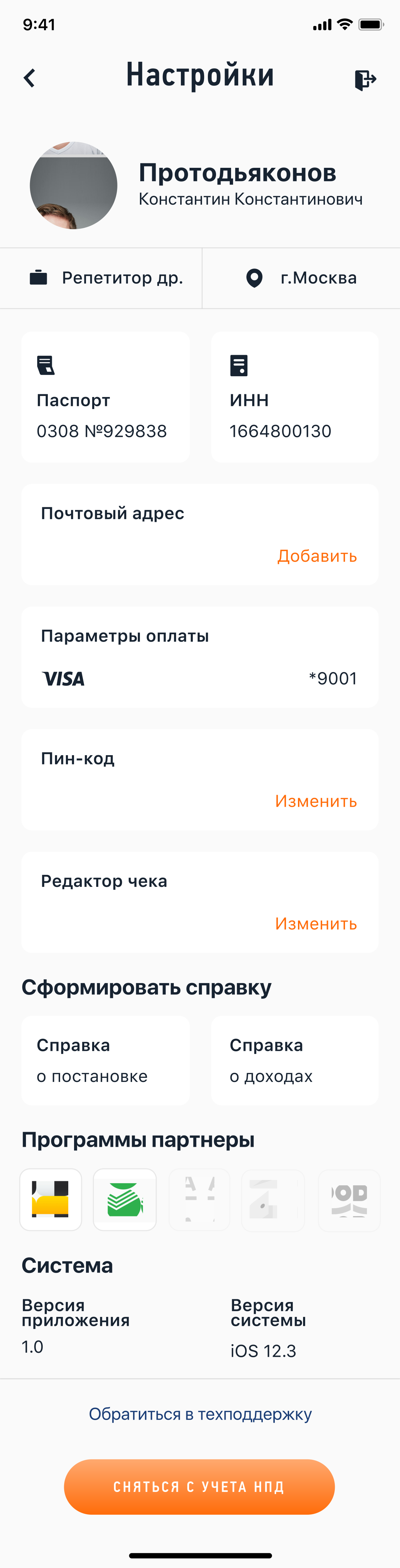
РЕГИСТРИРУЙТЕСЬ ПО ПАСПОРТУ, ЧЕРЕЗ ЛИЧНЫЙ КАБИНЕТ ИЛИ ПОРТАЛ ГОСУСЛУГ
За 10 минут и без визита в инспекцию
По паспорту — с телефона или планшета
Это удобно, если нет доступа в Личный кабинет налогоплательщика-физического лица. При сканировании паспорта данные для заявления распознаются и заполняются автоматически. После распознавания нужно будет сфотографироваться.
Через Личный кабинет налогоплательщика-физического лица (для любых устройств)
Для регистрации через Личный кабинет паспорт не нужен. Понадобится ИНН и пароль, который вы используете для доступа в Личный кабинет физического лица на сайте nalog.ru.
Через Единый портал государственных и муниципальных услуг – для любых устройств.
Для регистрации через портал госуслуг паспорт не нужен. Понадобится или номер мобильного телефона, или почта, или СНИЛС и пароль, которые вы используете для доступа к электронным госуслугам на сайте gosuslugi.ru
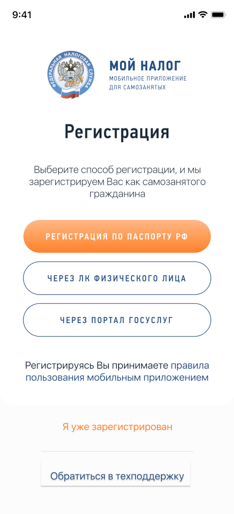
Как зарегистрироваться через личный кабинет
Этот вариант самый простой: не нужно сканировать паспорт и фотографироваться. Регистрация возможна с любого устройства, даже если на нем не работает камера. Нужен ИНН и пароль для доступа в Личный кабинет налогоплательщика-физического
лица. Это тот Личный кабинет, которым вы обычно пользуетесь на сайте nalog.ru для отправки деклараций о доходах, уплаты имущественных налогов и подачи заявлений на вычеты.
Как получить доступ в Личный кабинет налогоплательщика-физического лица .
1
Укажите номер телефона

Указывайте тот номер, которым пользуетесь и к которому имеет доступ. Когда придет код по смс, введите его для подтверждения номера.
2
Выберите регион

Укажите регион, в котором ведете деятельность. Это может быть не тот регион, где вы живете и находитесь физически.
3
Введите данные для доступа
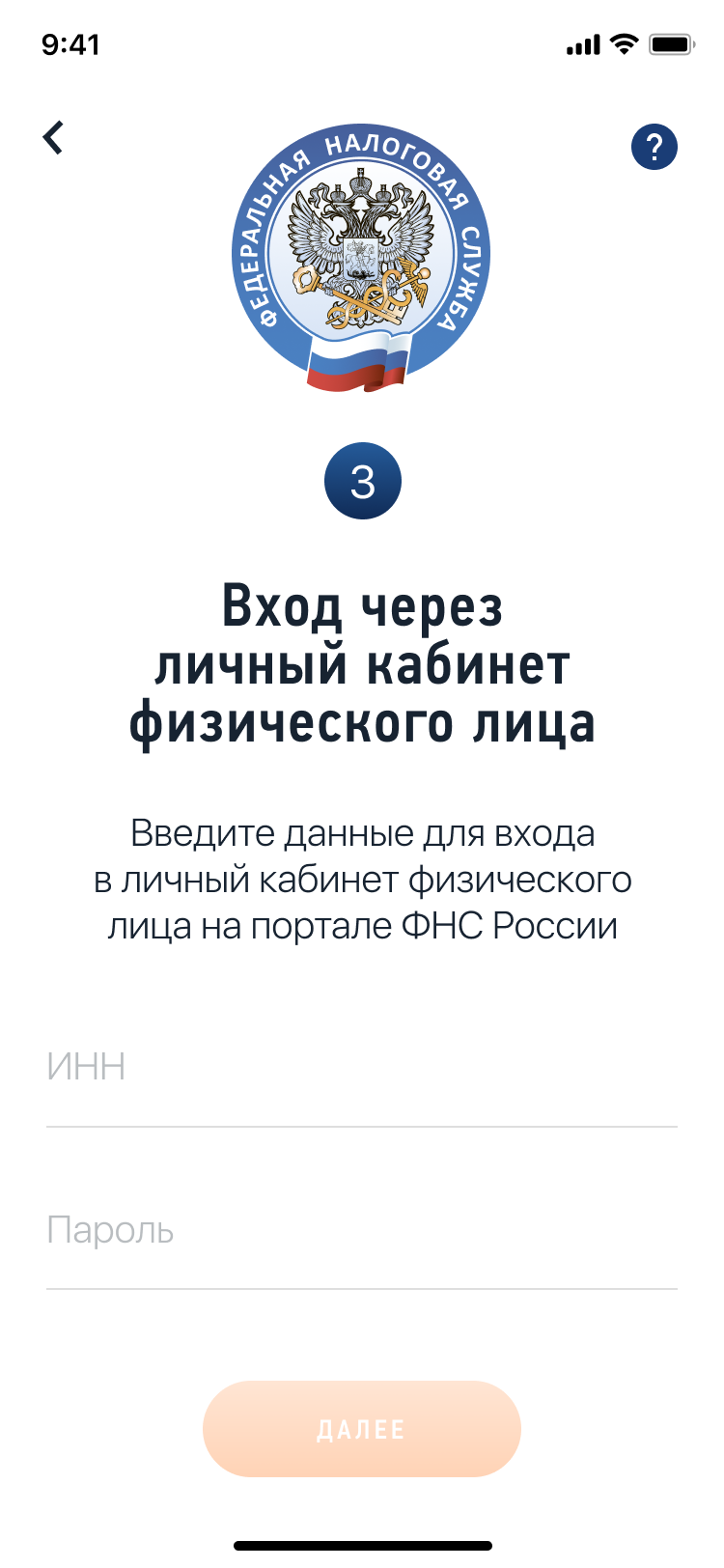
Укажите свой ИНН и тот пароль, который используете для доступа в Личный кабинет налогоплательщика физического лица.
4
Придумайте пин-код
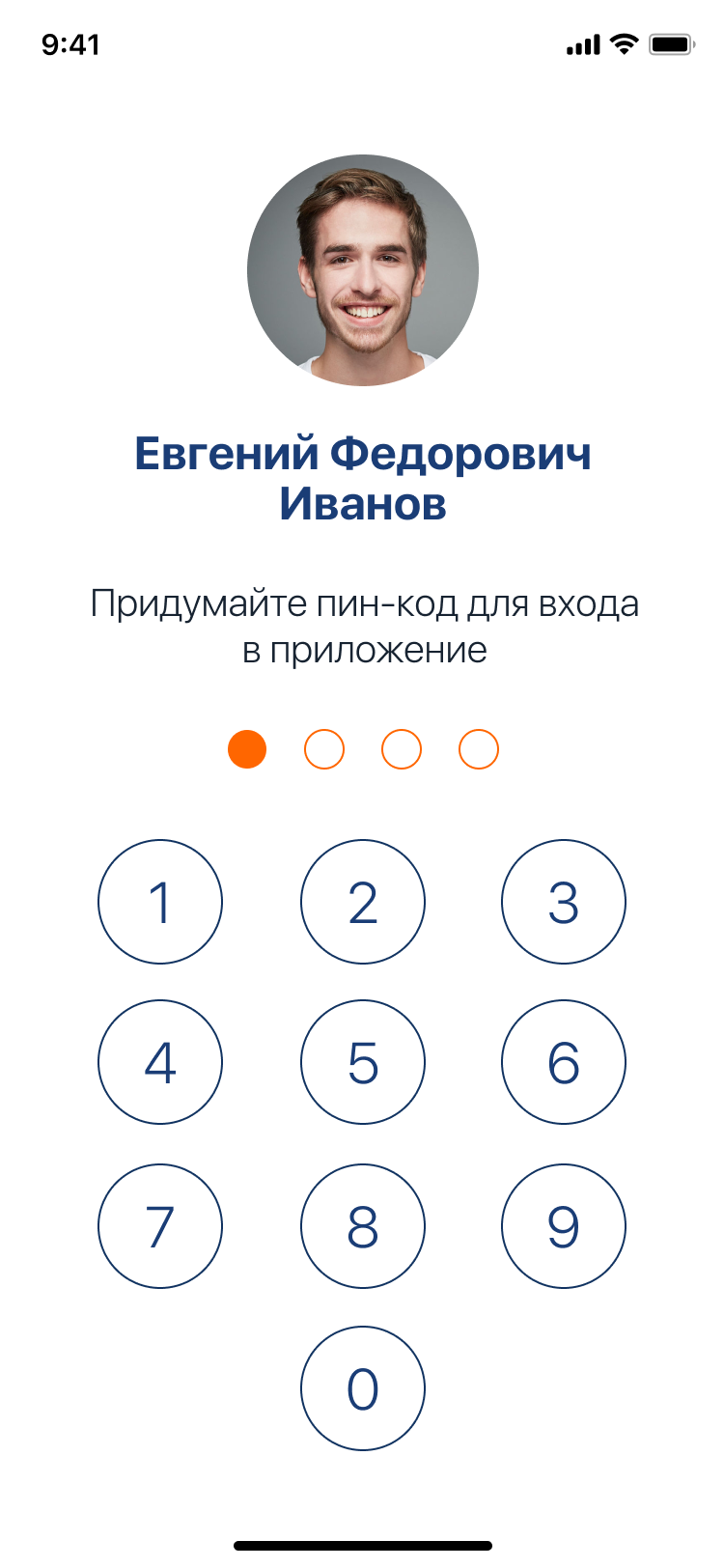
Защитите приложение пин-кодом. Потом можно настроить доступ по отпечатку пальца или Face ID. Это зависит от функций телефона.
Как пользоваться приложением
КАК ЗАРЕГИСТРИРОВАТЬСЯ ЧЕРЕЗ ПОРТАЛ ГОСУДАРСТВЕННЫХ УСЛУГ
Еще один простой вариант регистрации, для которого не понадобится паспорт и фотография. Регистрация возможна с любого устройства, даже если на нем не работает камера. Нужен номер мобильного телефона или почта, или СНИЛС и пароль для
доступа к личному кабинету портала государственных услуг. Этот тот личный кабинет, которым вы обычно пользуетесь на сайте gosuslugi.ru для того, чтобы заказать госуслуги в электронной форме, записаться на приём в ведомство, оплатить
любым электронным способом штрафы Госавтоинспекции, судебные и налоговые задолженности, госпошлины, услуги ЖКХ и другое.
1
Выберите способ регистрации
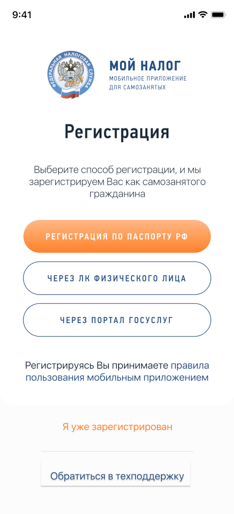
2
Введите логин и пароль от портала Госуслуг
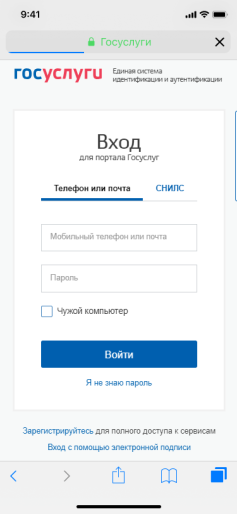
Как зарегистрироваться по паспорту
Если у вас нет доступа в Личный кабинет налогоплательщика-физического лица, для регистрации в качестве налогоплательщика налога на профессиональный доход (самозанятого) достаточно наличие паспорта. На телефоне или планшете должна работать
камера, вам нужно будет отсканировать с ее помощью фотографию и сделать селфи. Заполнять заявление не придется, приложение распознает и внесет данные автоматически.
Постарайтесь, чтобы на поверхности защитной пленки в паспорте не было световых бликов, а цифры и надписи хорошо считывались. Следите за подсказками на экране устройства.
1
Укажите номер телефона

Вам придет код по смс. Он понадобится для подтверждения номера. Такая проверка защищает от регистрации без вашего ведома.
2
Выберите регион

Укажите регион ведения деятельности. Он может не совпадать с местом регистрации по месту жительства.
3
Отсканируйте паспорт
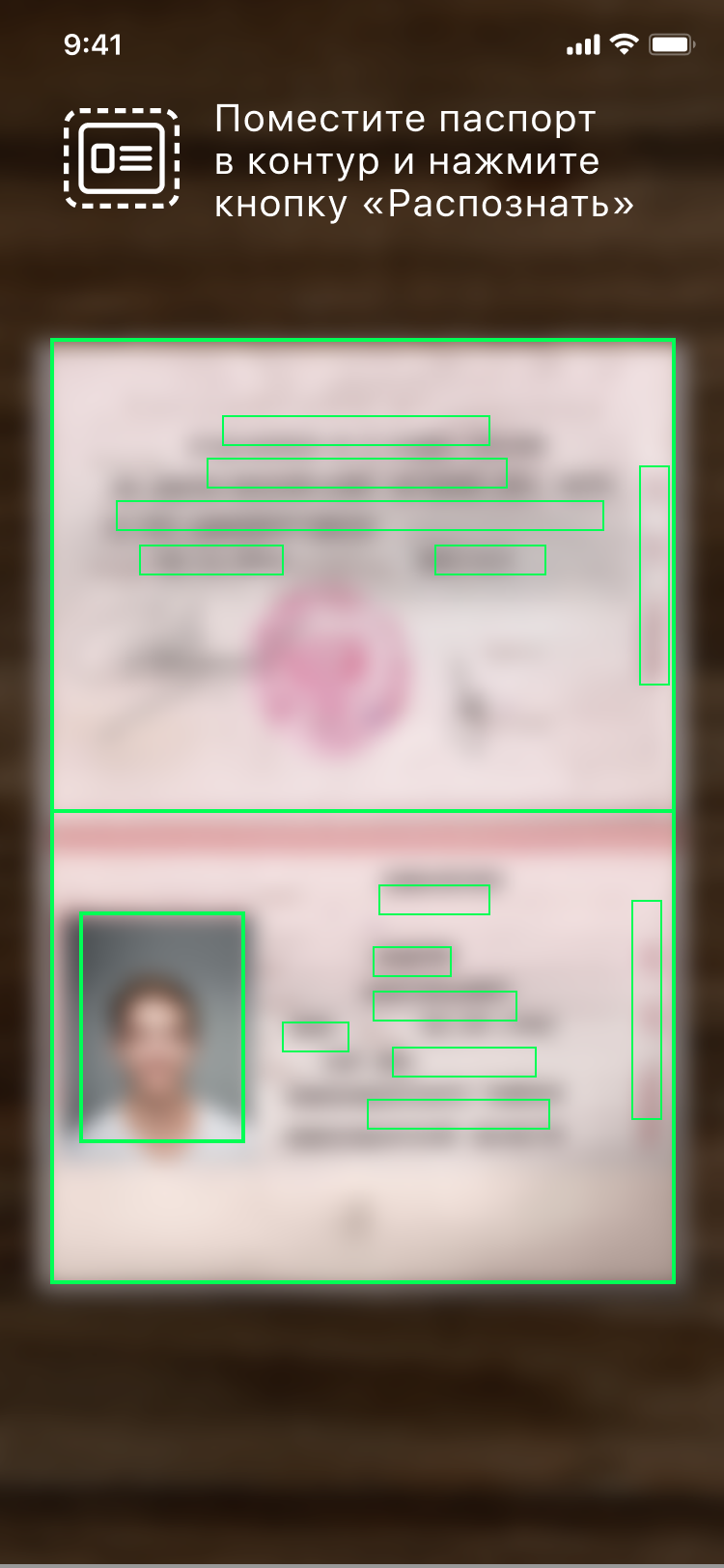
Поднесите его к камере телефона в развернутом виде. Программа распознает данные для заполнения заявления.
4
Проверьте данные
.png)
Если данные заполнятся некорректно, отсканируйте паспорт заново. Или отредактируйте информацию вручную.
5
Сфотографируйтесь
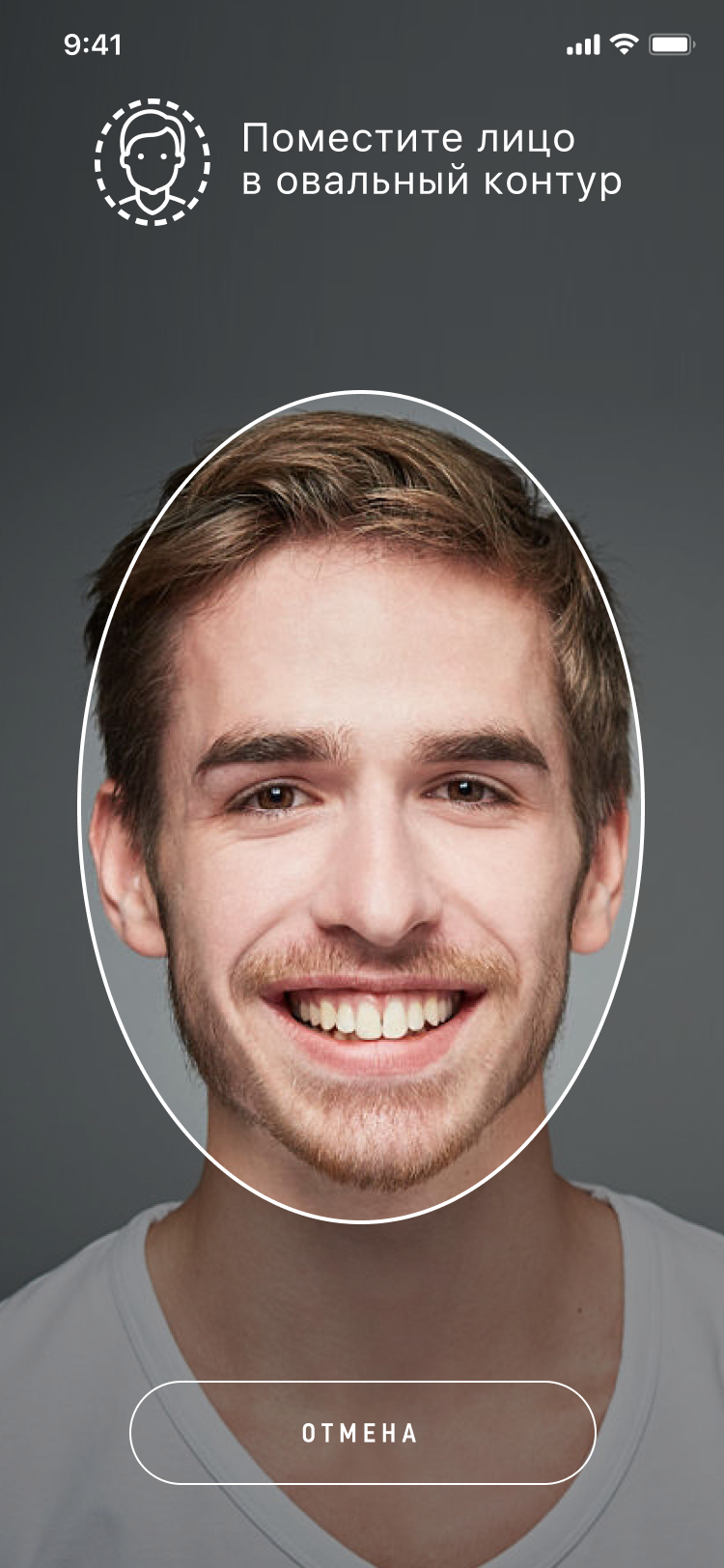
Фотографию нужно сделать на камеру телефона, с которого регистрируетесь. Произойдет сверка вашей фотографии с фото в паспорте.
6
Подтвердите регистрацию
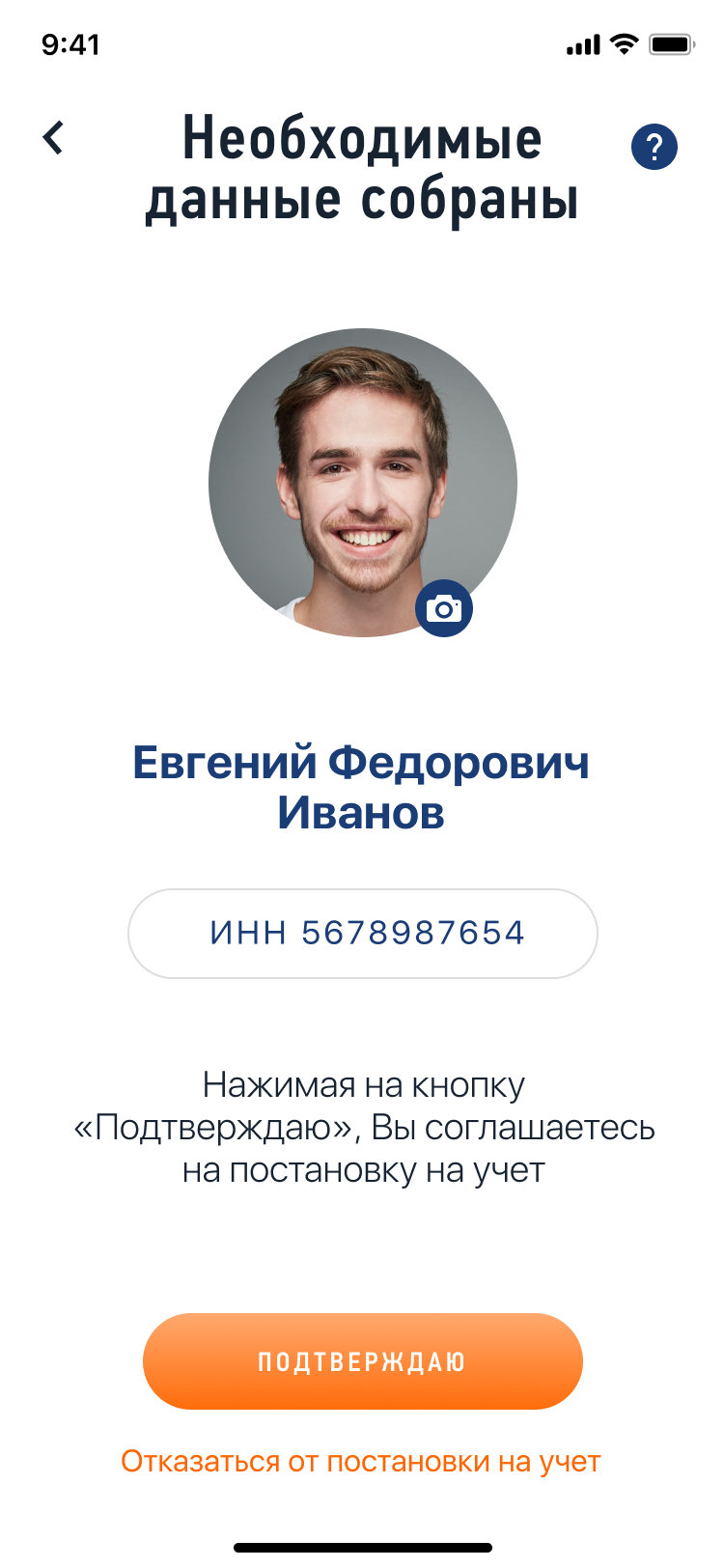
Ваше заявление для регистрации будет отправлено в налоговый орган. Регистрация может произойти сразу или в течение шести дней.
Как пользоваться приложением «Мой налог»
Это приложение — основной инструмент для взаимодействия налогоплательщиков налога на профессиональный доход (самозанятого) и налогового органа. Оно заменяет кассу и отчетность. С помощью приложения можно сформировать чек, проверить
начисления налогов и узнать о сроках уплаты.
Приложение работает бесплатно — с телефона и планшета. Также доступна веб-версия приложения «Мой налог».
Вопросы и ответы
Формируйте и отправляйте клиентам чеки
Узнайте номер телефона или электронную почту покупателя
Укажите, какую сумму и за что вы получили доход. Наименование товара или услуги может быть любым, при этом должно соответствовать фактически оказанной услуге или проданному товару.
Выберите заказчика (покупателя) — физическое или юридическое лицо. Это повлияет на ставку налога. Если продажа осуществляется юридическому лицу или ИП, необходимо указать их ИНН.
На сумму в чеке будет начислен налог. Это происходит автоматически: считать и сдавать отчеты не нужно.
Налоговые ставки
Контролируйте доходы, начисления и задолженность
В приложении есть все важные цифры, отчеты и уведомления
Можно посмотреть все выставленные чеки за любой период. Также там отображается предварительно начисленная сумма налога.
Когда налог будет начислен, в приложении появится напоминание о сроке уплаты. Если не уплатить налог до 28 числа следующего месяца, он превратится в задолженность. Об этом тоже появится уведомление в приложении. После срока уплаты
оплачивать налог придется уже с учетом пени.
Платите налог с карты или по квитанции
Карту можно привязать для быстрой и удобной оплаты налога.
Способ оплаты налога можно выбрать. Главное, чтобы начисленная сумма была уплачена не позднее 28 числа следующего месяца.
В приложении есть возможность привязки банковской карты для быстрой и удобной оплаты. После привязки вам будет доступна функция автоплатежа. Автоплатеж – ваш помощник в оплате налога. Сумма налога будет списываться с привязанной
банковской карты в автоматическом режиме. Если хотите платить по квитанции, сформируйте платежный документ, перешлите его, куда удобно, или сохраните, чтобы заплатить позднее.
Сроки начисления и уплаты
Подтверждайте доходы и регистрацию
Справки формируются в приложении
Налогоплательщики налога на профессиональный доход могут подтверждать свои доходы при получении кредита оформлении пособий и в других случаях.
В приложении формируются две справки: о регистрации в качестве самозанятого и доходах за любой период.
Справку можно отправить себе на электронную почту — в ту организацию, которая попросила предоставить такой документ. Кроме справки о постановке на учет регистрацию можно также проверить с помощью специального сервиса по адресу
https://npd.nalog.ru/check-status/. Расскажите клиентам о такой возможности: это важно для них при заключении договоров.
Ограничения по доходам
Прекратите регистрацию в любое время
Подать заявление можно через интернет
Если вы больше не хотите быть налогоплательщиком налога на профессиональный доход (самозанятым),вы можете в любой момент сняться с учета. Для этого необходимо в мобильном приложении «Мой налог» в разделе «Профиль» нажать кнопку
«Сняться с учета» и указать причину снятия с учета.
При снятии с учета выберите подходящую причину. Больше ничего делать не нужно. При этом необходимо оплатить налоги, которые вам начислили за период работы. Если сняться с учета, начисленный налог всеравно необходимо уплатить.
В любое время можно заново зарегистрироваться в качестве самозанятого. Процедура регистрации будет такой же, как и в первый раз.
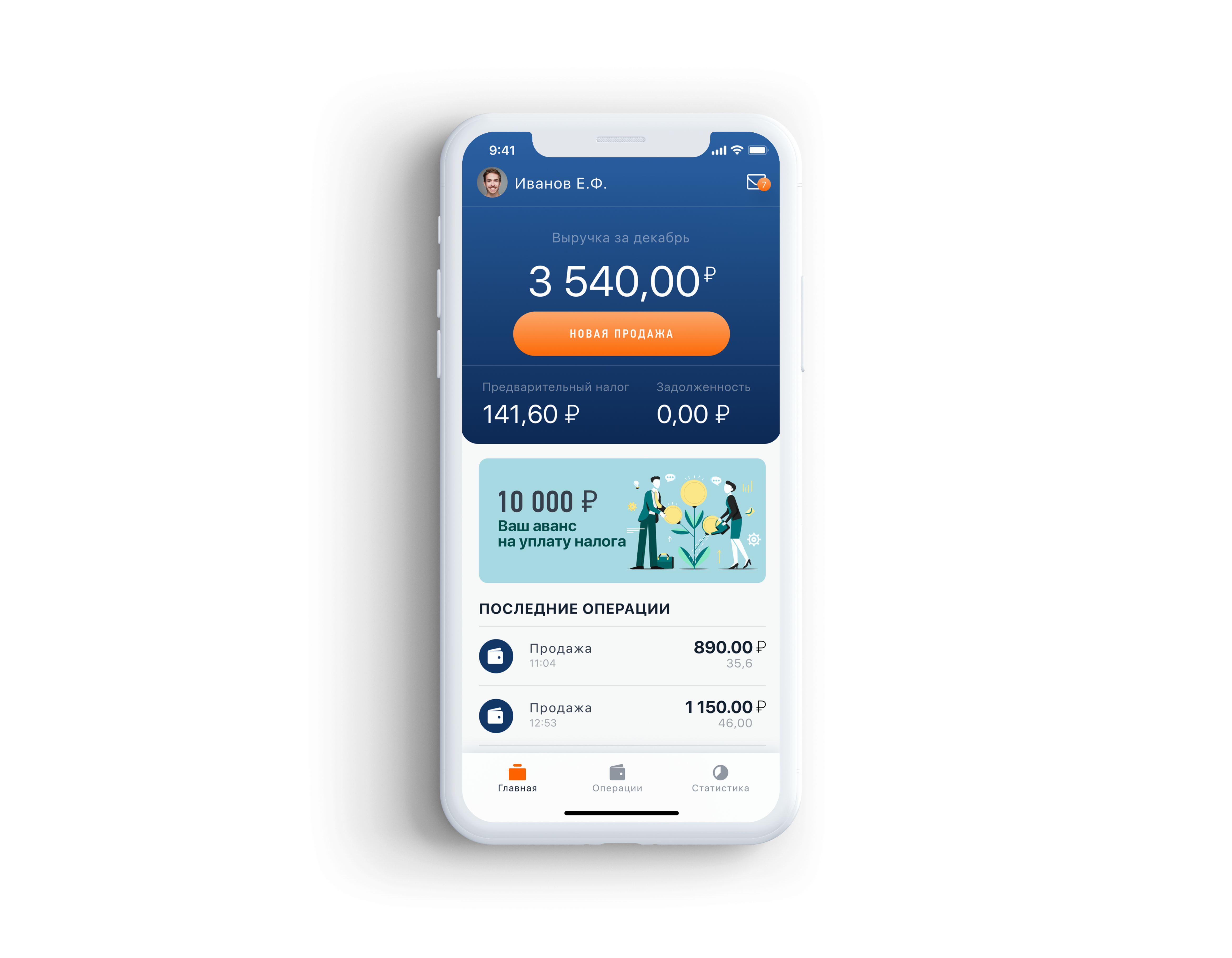
Оформить самозанятость через Госуслуги — один из самых простых способов перейти в специальный режим налогообложения и платить налоги на профессиональную деятельность. В нашем материале — пошаговая инструкция по регистрации.
Зачем становиться самозанятым?
Самозанятость позволяет легально вести бизнес и получать доход без риска штрафов за незаконную предпринимательскую деятельность. Человек в статусе самозанятого без труда сможет подтвердить заработок при получении кредита или подаче документов на визу. При этом для самозанятых предусмотрены довольно привлекательные налоговые условия. Если самозанятый сотрудничает с юрлицами, он платит 6% налога по итогам работы за месяц. С физлицами — 4%.
Оформить самозанятость через Госуслуги
Чтобы зарегистрироваться в качестве самозанятого на Госуслугах, вам понадобится учётная запись на портале, а также ваш ИНН. Узнать свой ИНН можно на сервисной странице ФНС.
После того как вы получили все данные:
- Откройте приложение Госуслуги.
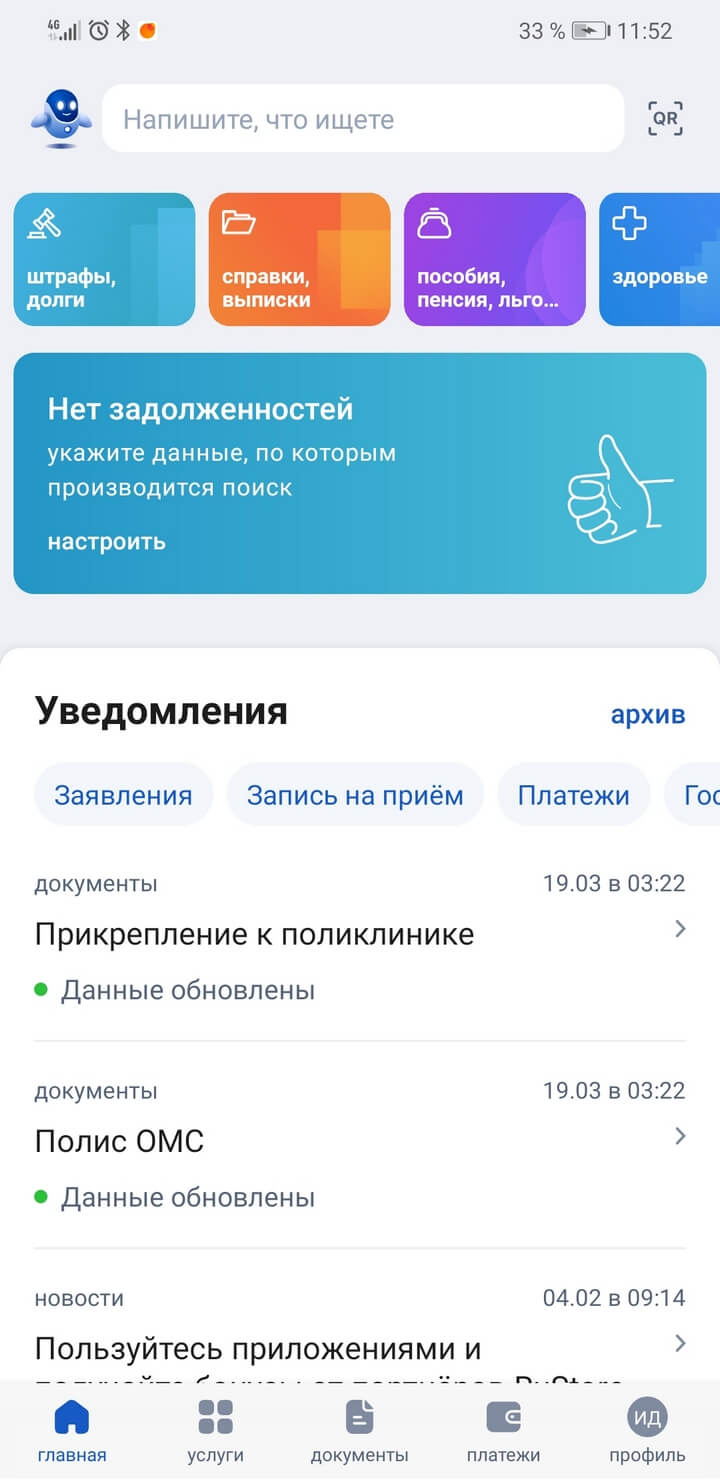
- Выберите раздел «Услуги» → «Прочее».
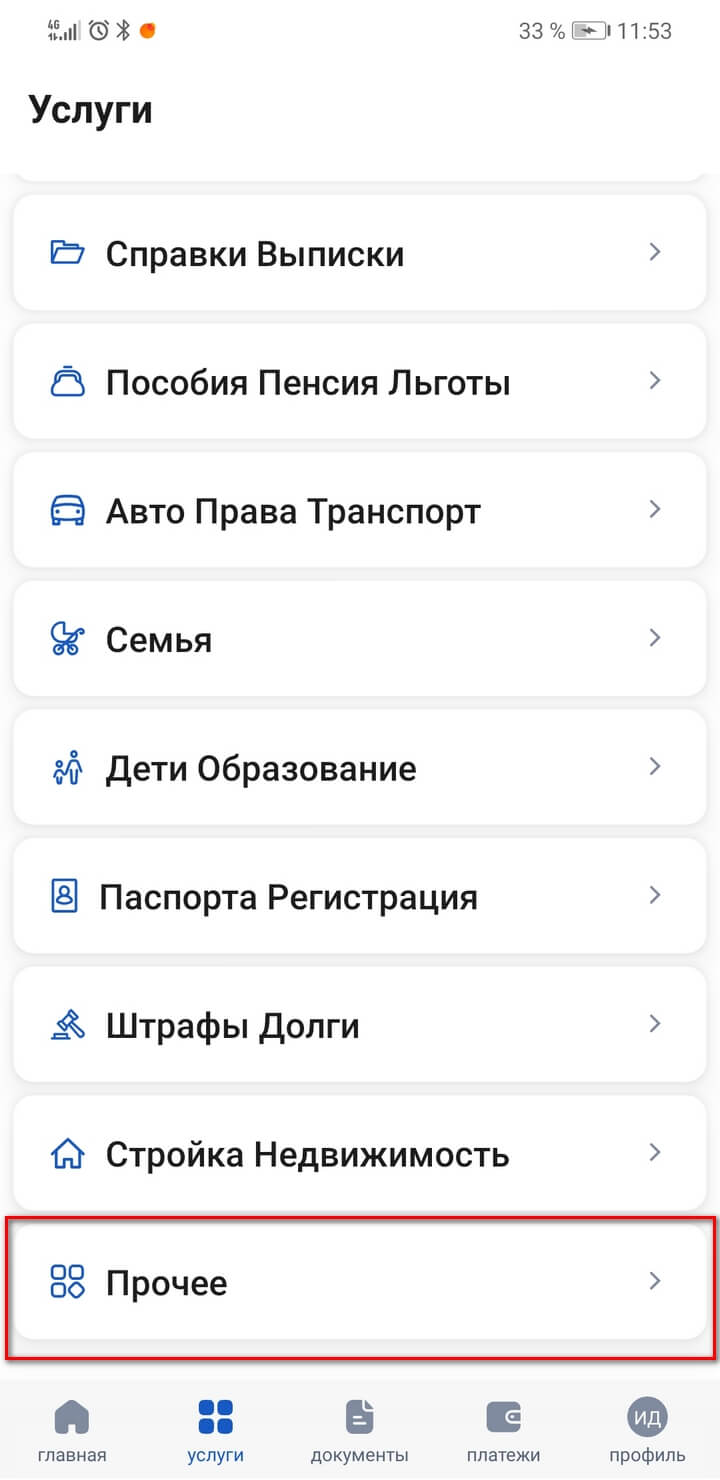
- Долистайте до раздела «Налоги и финансы» → «Регистрация в качестве самозанятого».
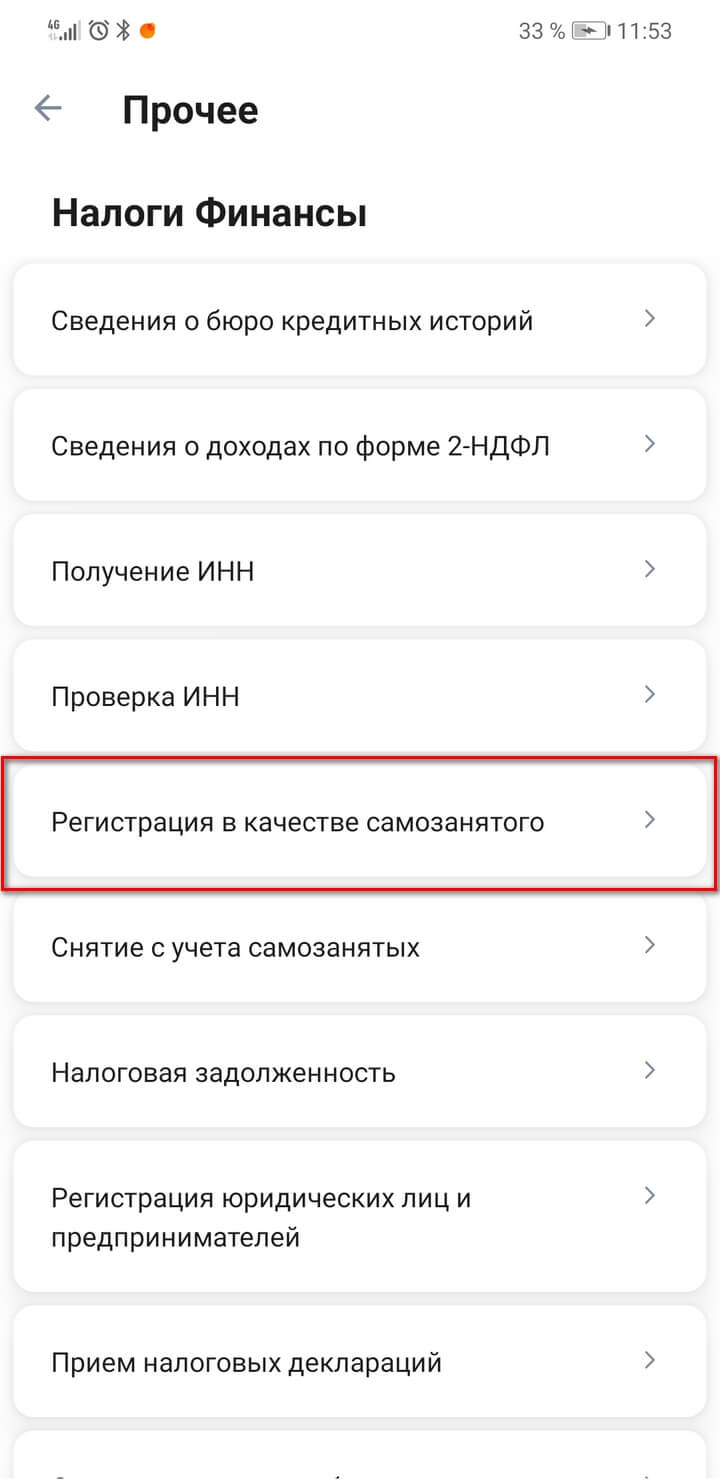
- Ознакомьтесь с информацией и нажмите кнопку «Начать».

- Нажмите «Перейти к заявлению».
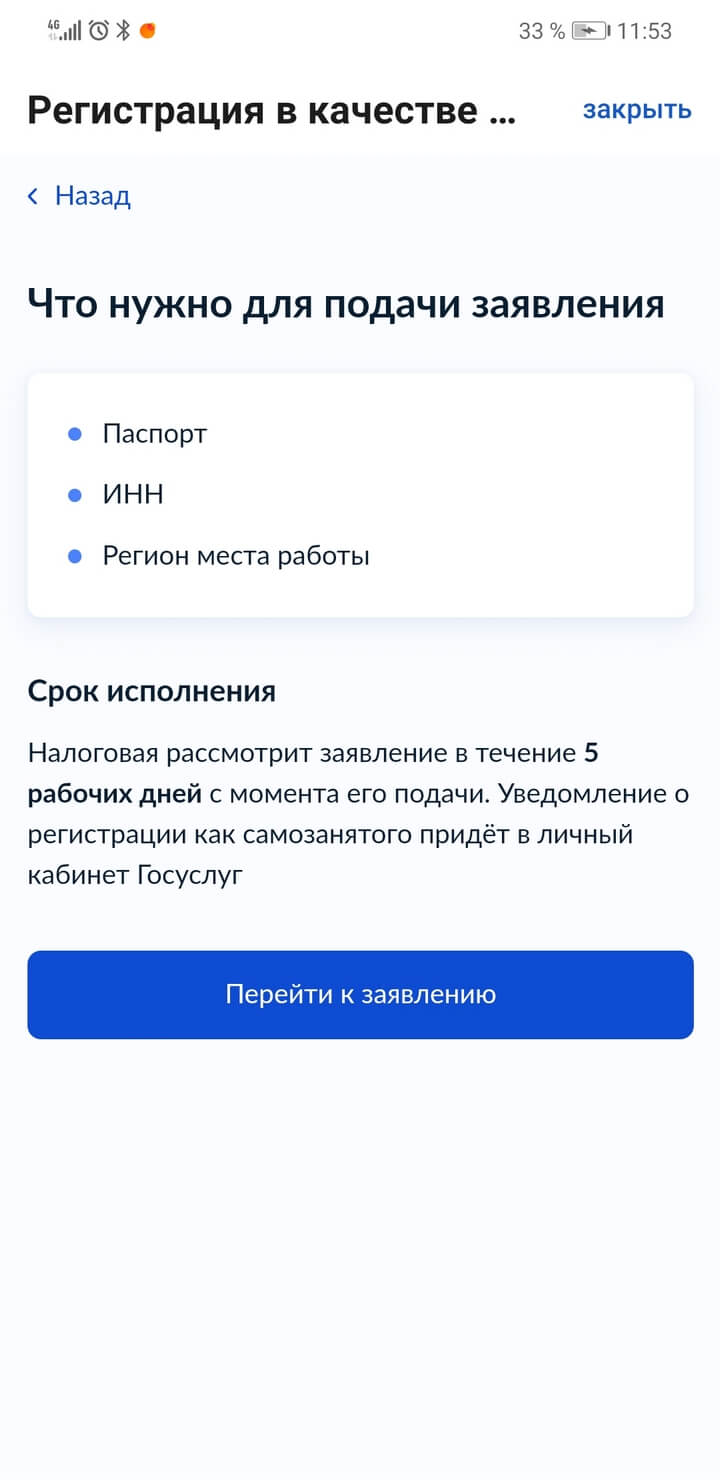
- Проверьте ваши паспортные данные.
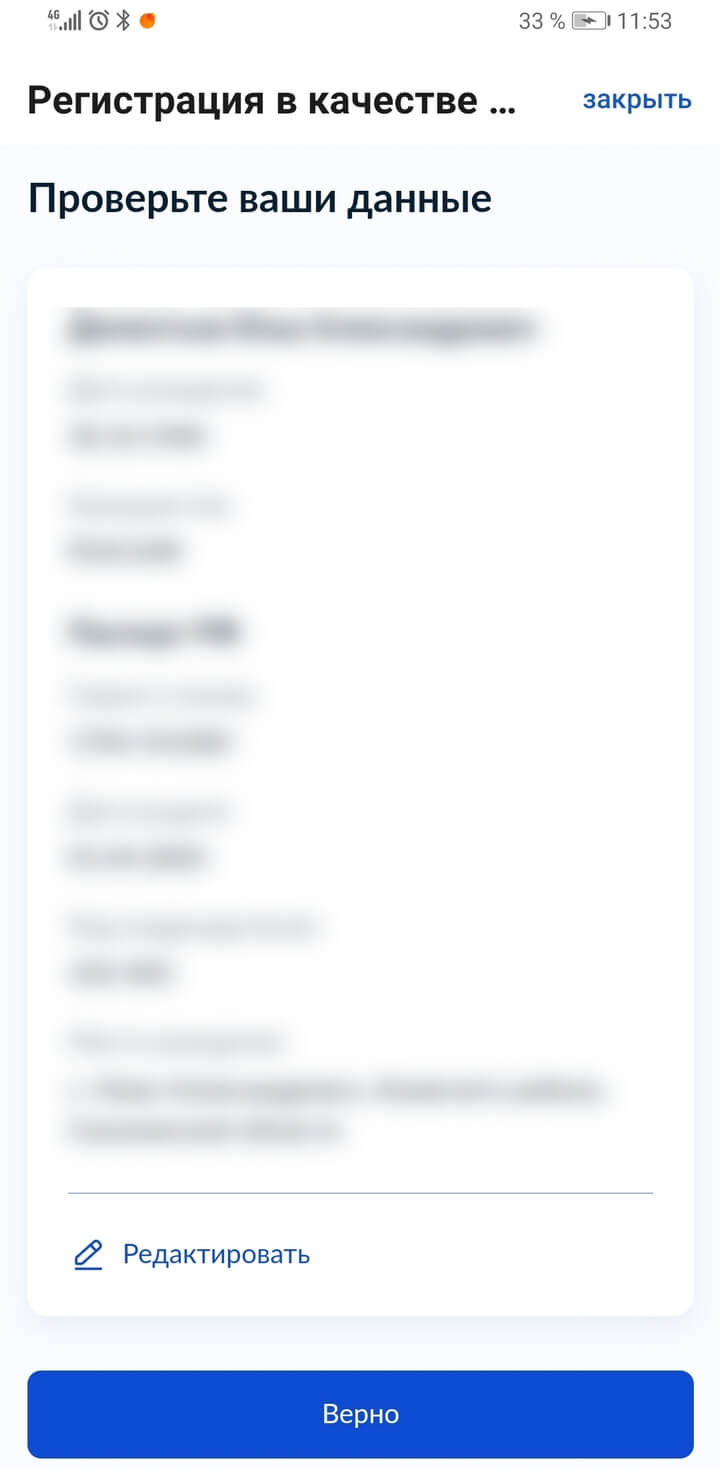
- Подтвердите ИНН.
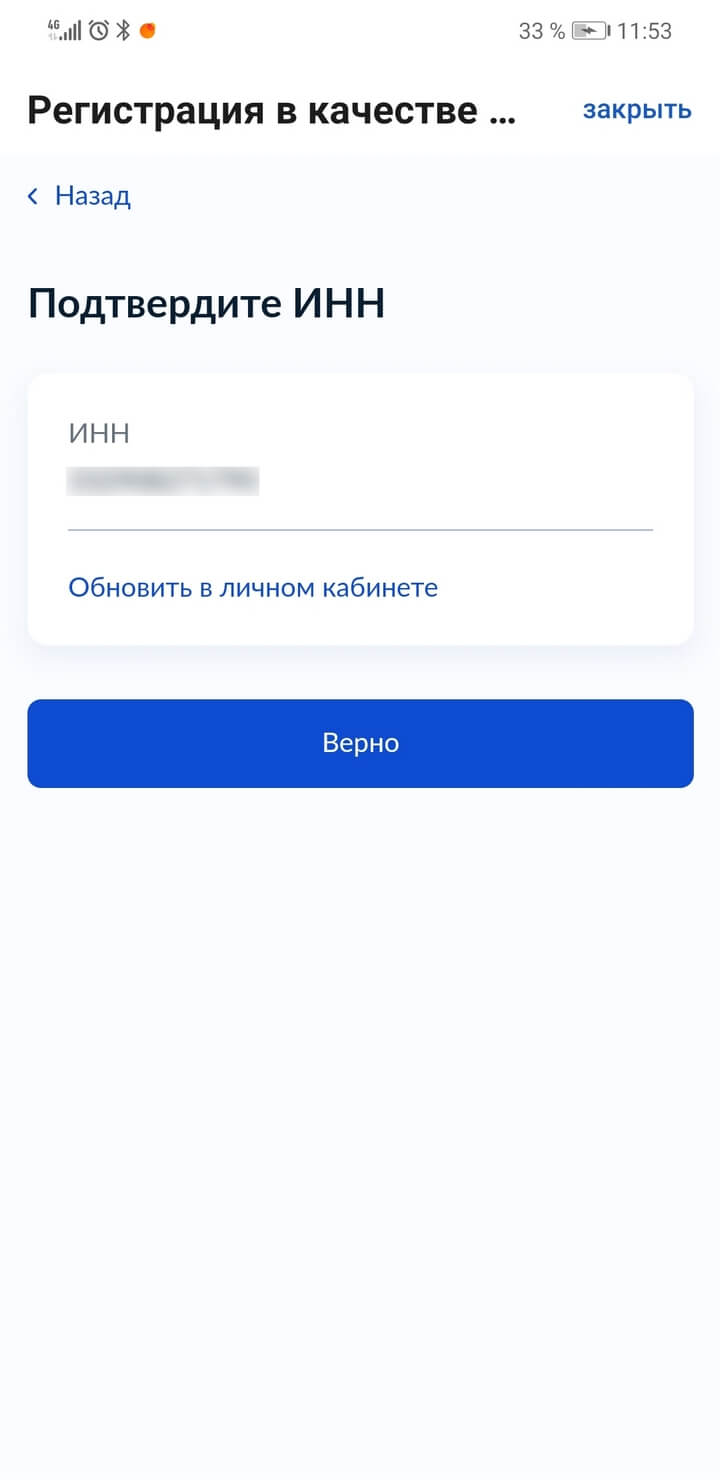
- Убедитесь, что в системе указан ваш актуальный номер телефона.
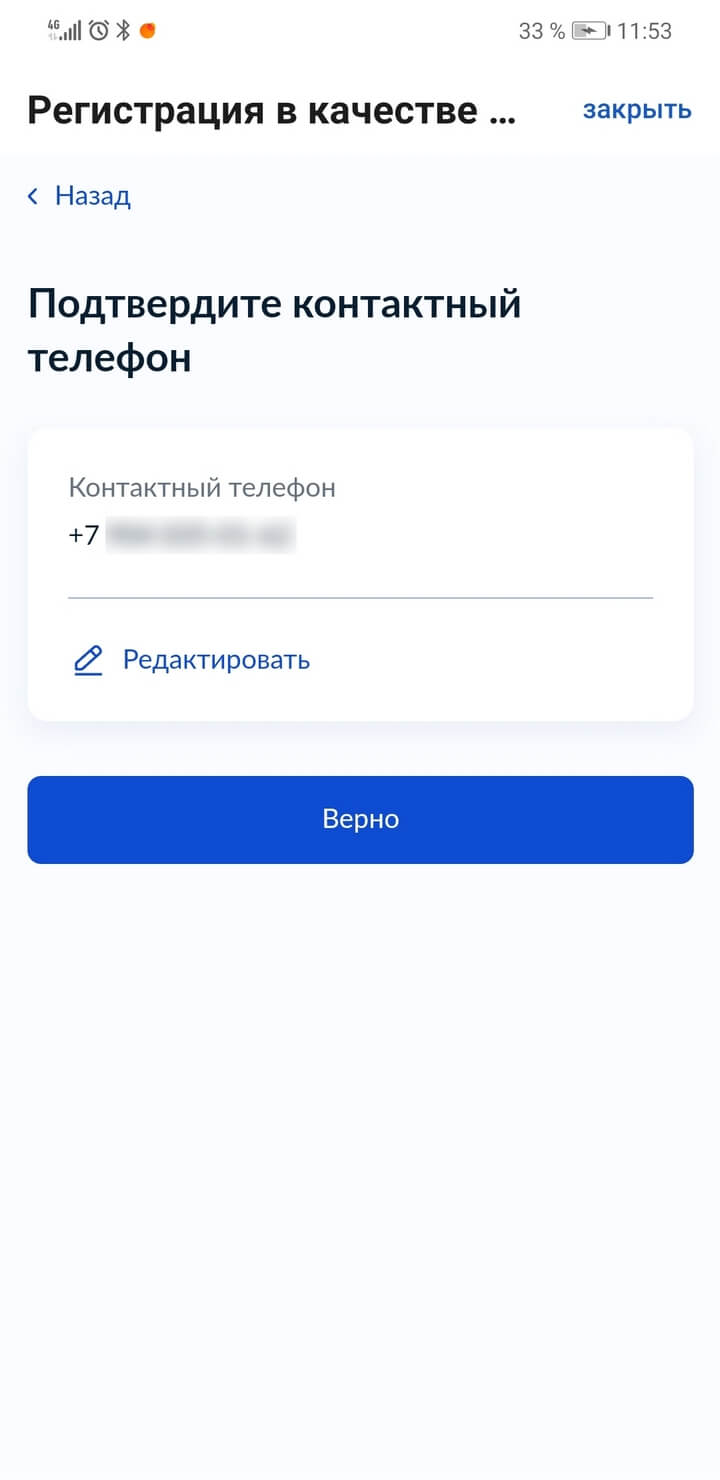
- Укажите регион, в котором будете работать, и нажмите на кнопку «Отправить заявление».
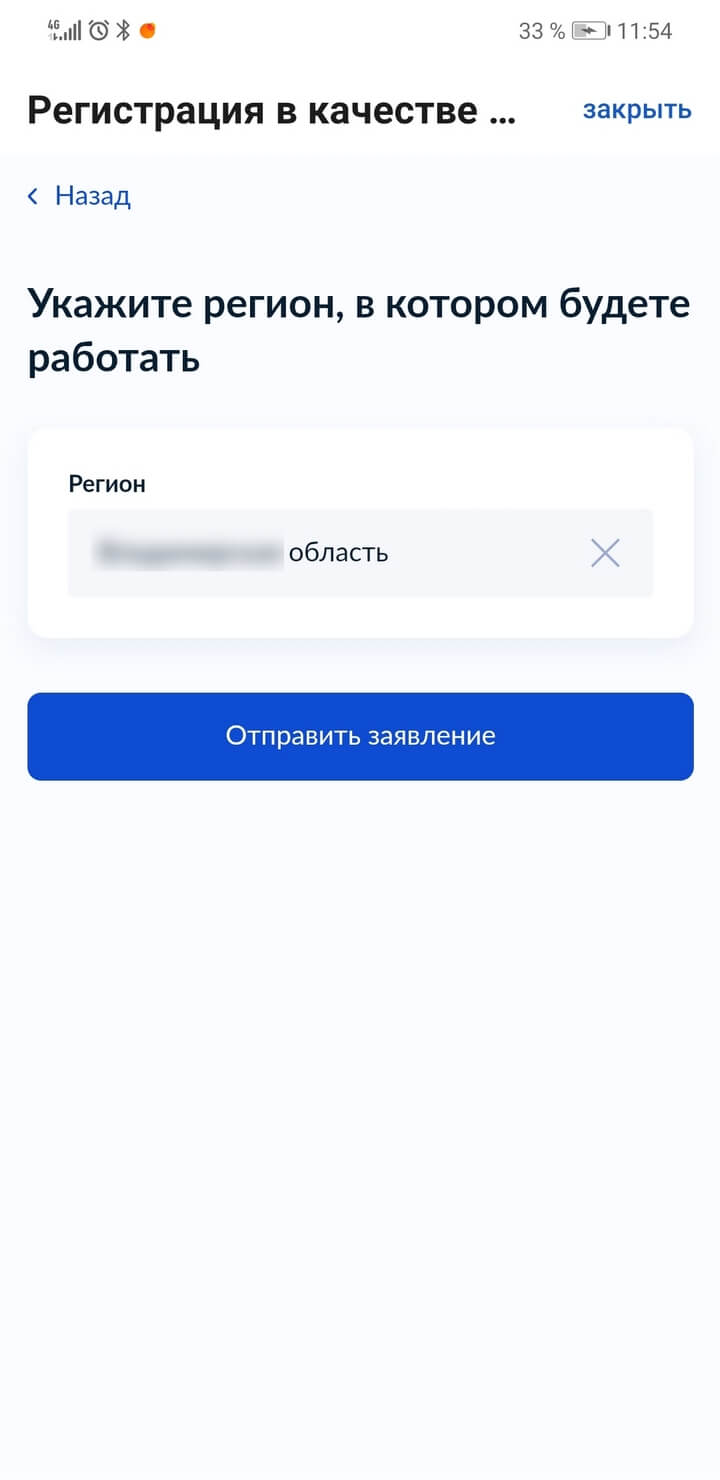
Налоговая рассматривает заявление в течение пяти рабочих дней. Когда заявка одобрена, вы получите в личном кабинете на Госуслугах уведомление о постановке на учёт в качестве самозанятого.
Зарегистрироваться через приложение «Мой налог»
«Мой налог» — это приложение для уплаты налогов по самозанятости. Здесь же можно оформить статус самозанятого, а поможет в этом учётка на Госуслугах. Вот как это сделать:
- Откройте приложение и нажмите кнопку «Стать самозанятым».
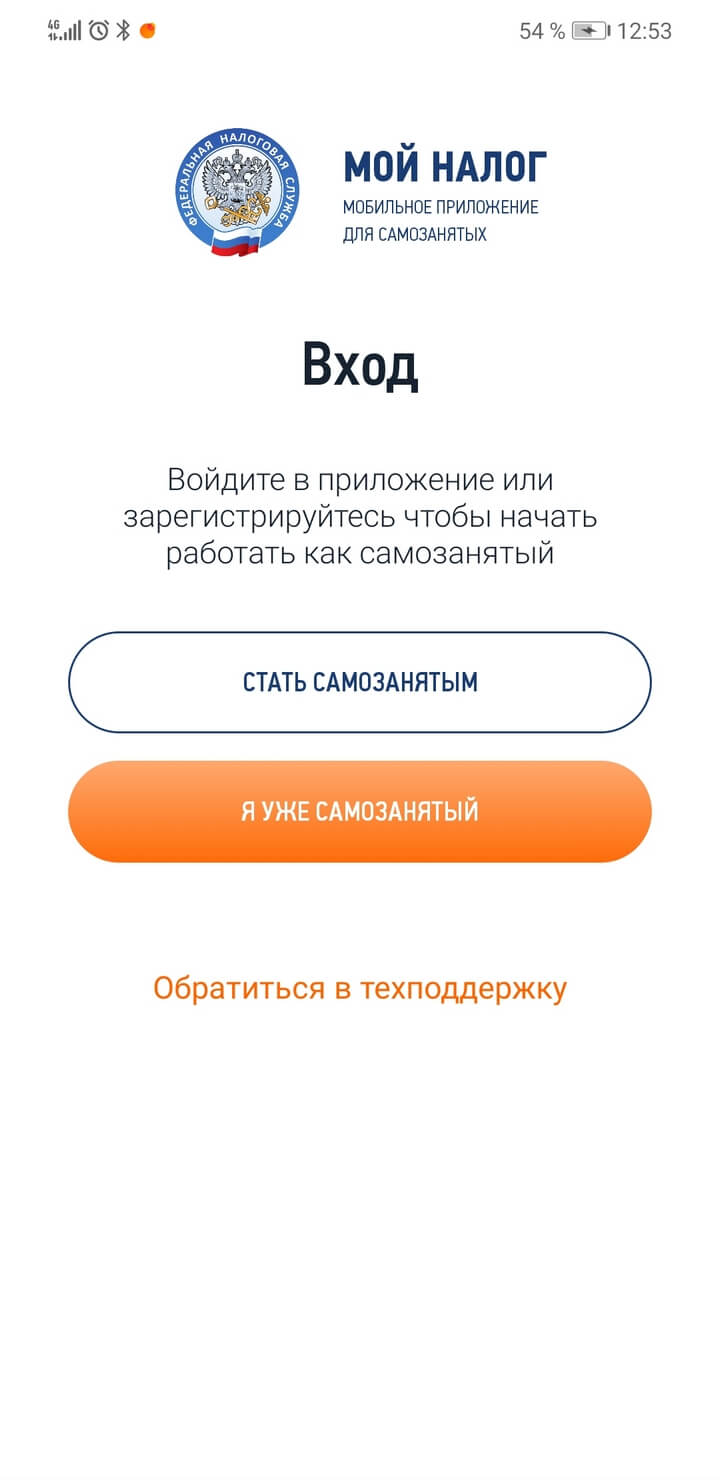
- В приложении доступны три способа регистрации: по паспорту, через личный кабинет физлица и с помощью учётки на Госуслугах. Для примера выберем третий.
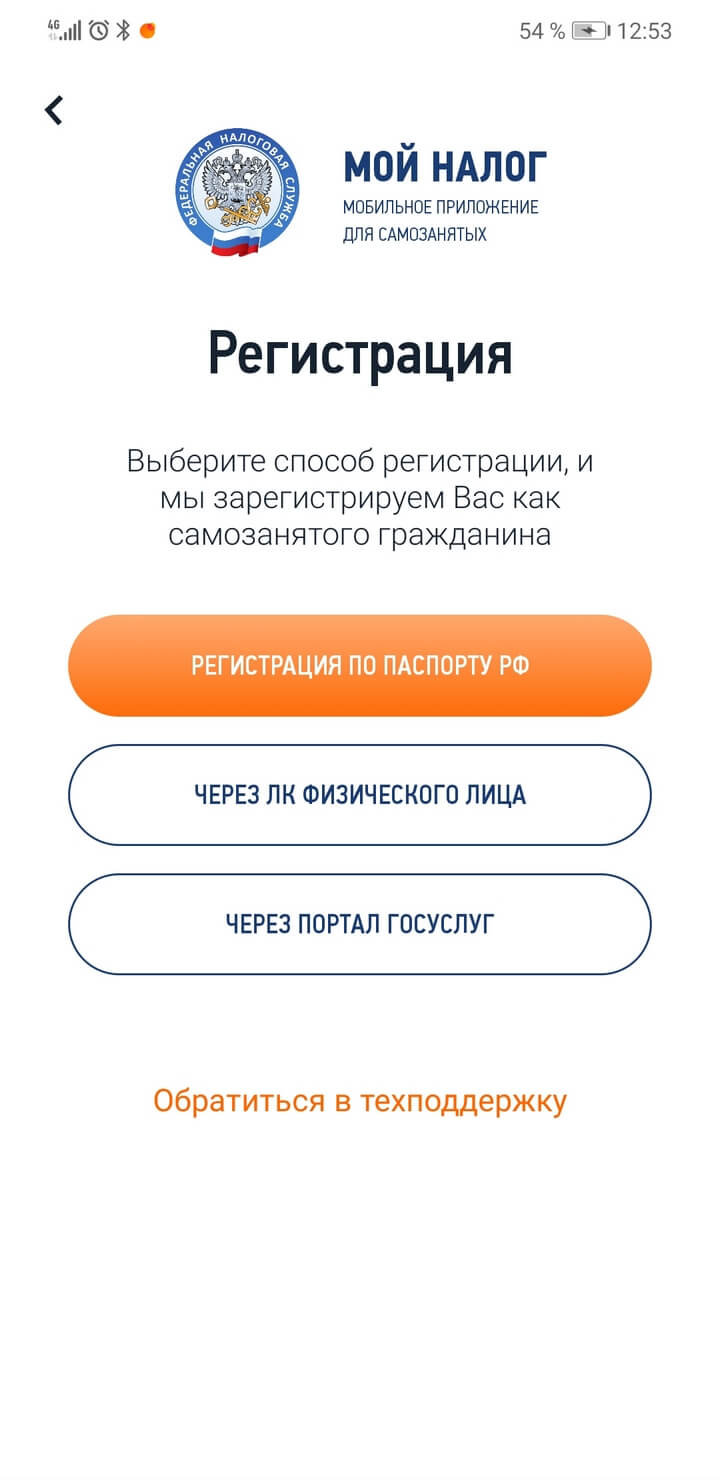
- Пройдите авторизациб на Госуслугах.
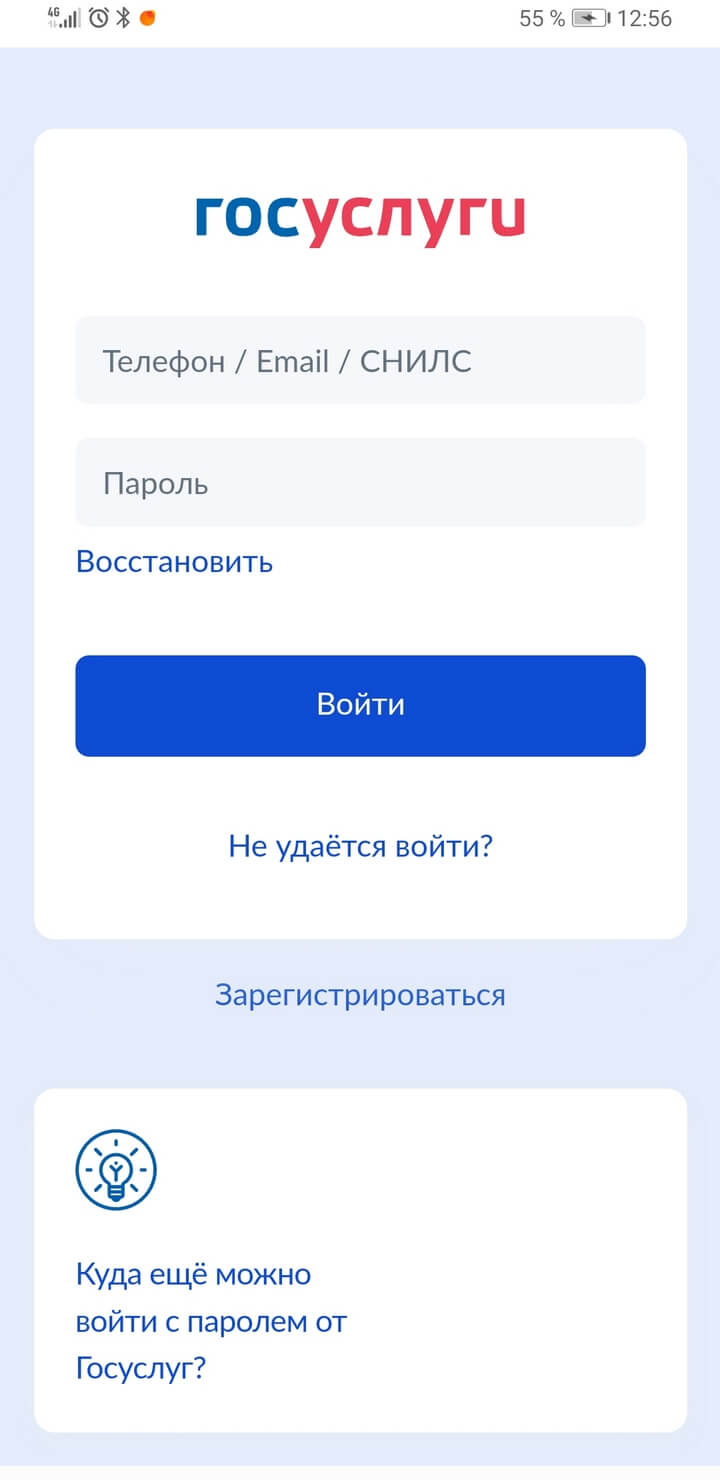
- Придумайте четырёхзначный PIN-код для входа в приложение.
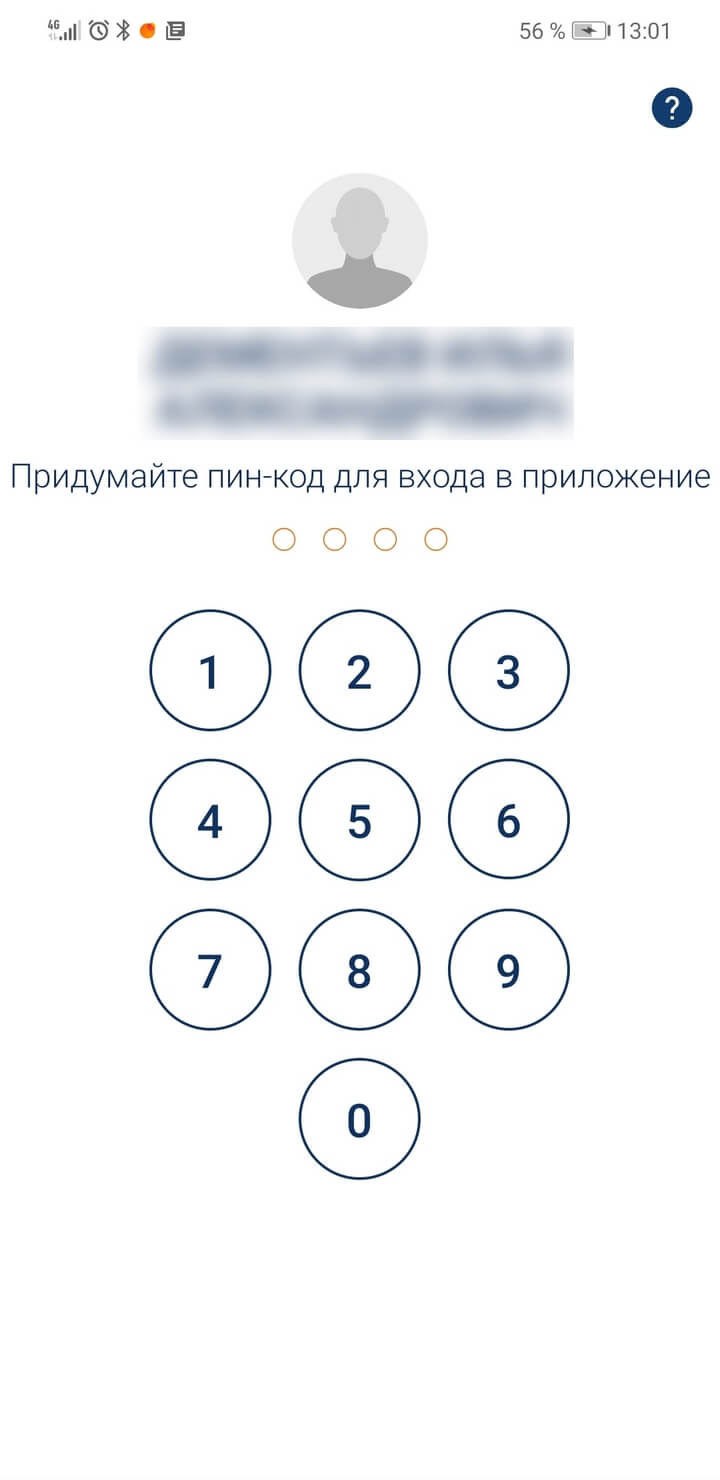
- При необходимости разрешите вход по отпечатку пальца.

Зарегистрироваться через личный кабинет ФНС
Стать самозанятым можно и через личный кабинет физлица на сайте налоговой.
- Откройте страницу личного кабинета и нажмите на кнопку «Войти через Госуслуги (ЕСИА)», введите логин и пароль от учётной записи — после этого вы попадёте на главную страницу личного кабинета.
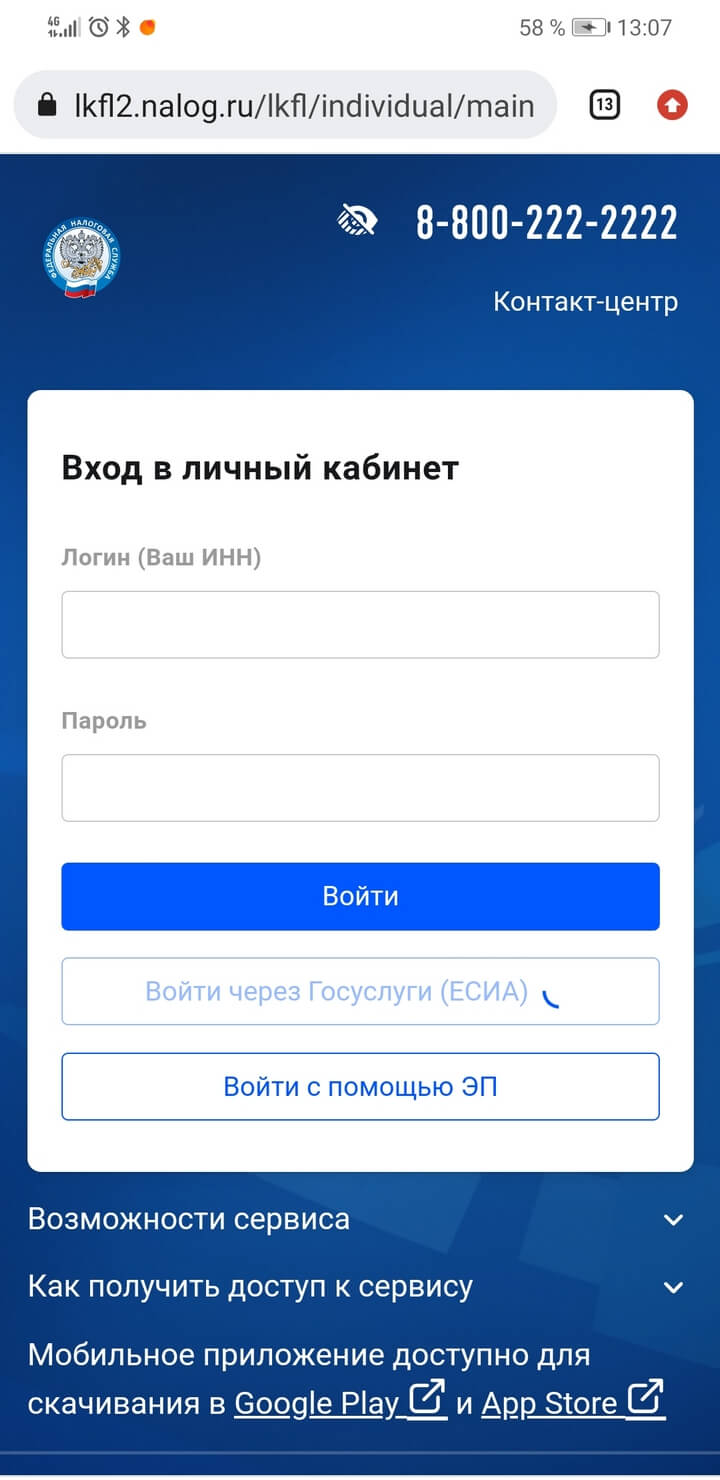
- Нажмите на раскрывающееся меню в правой части экрана и выберите пункт «Самозанятый».
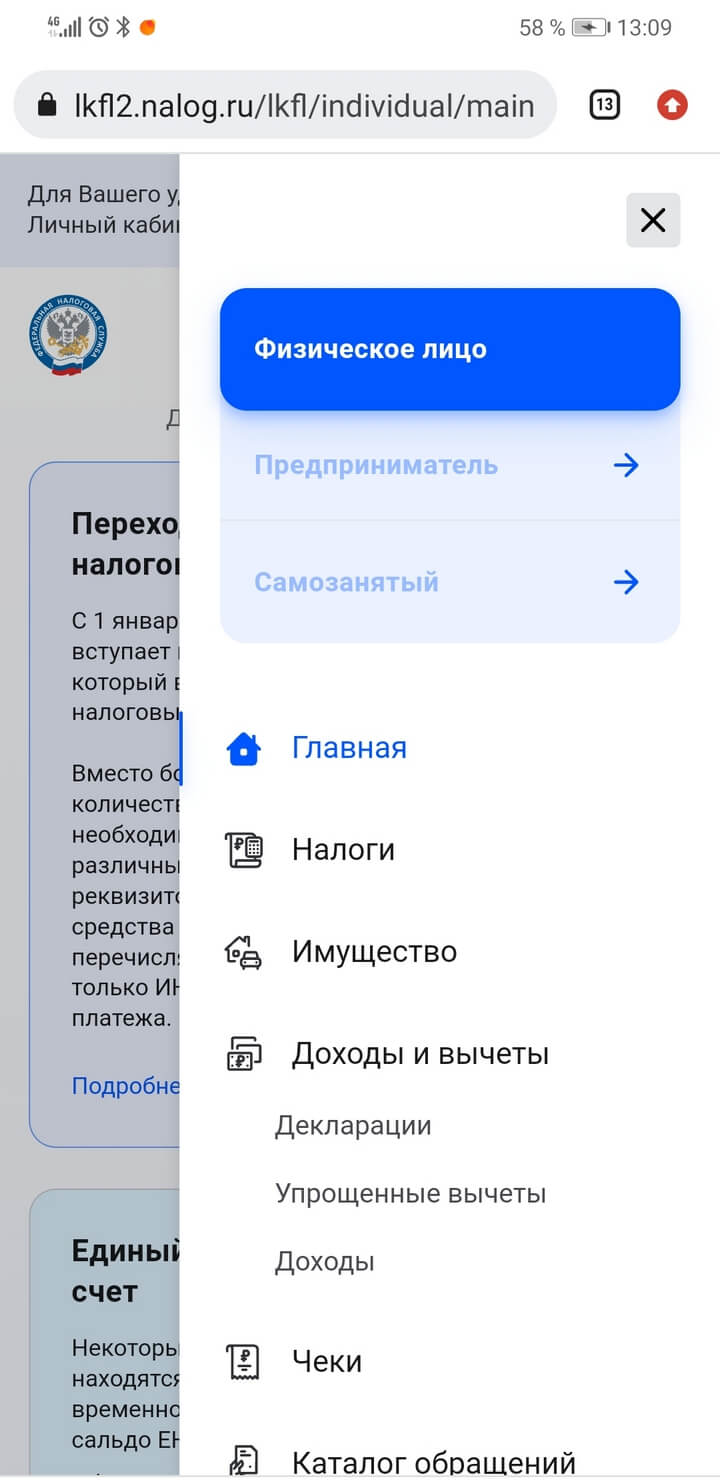
- Кликните на «Зарегистрироваться».
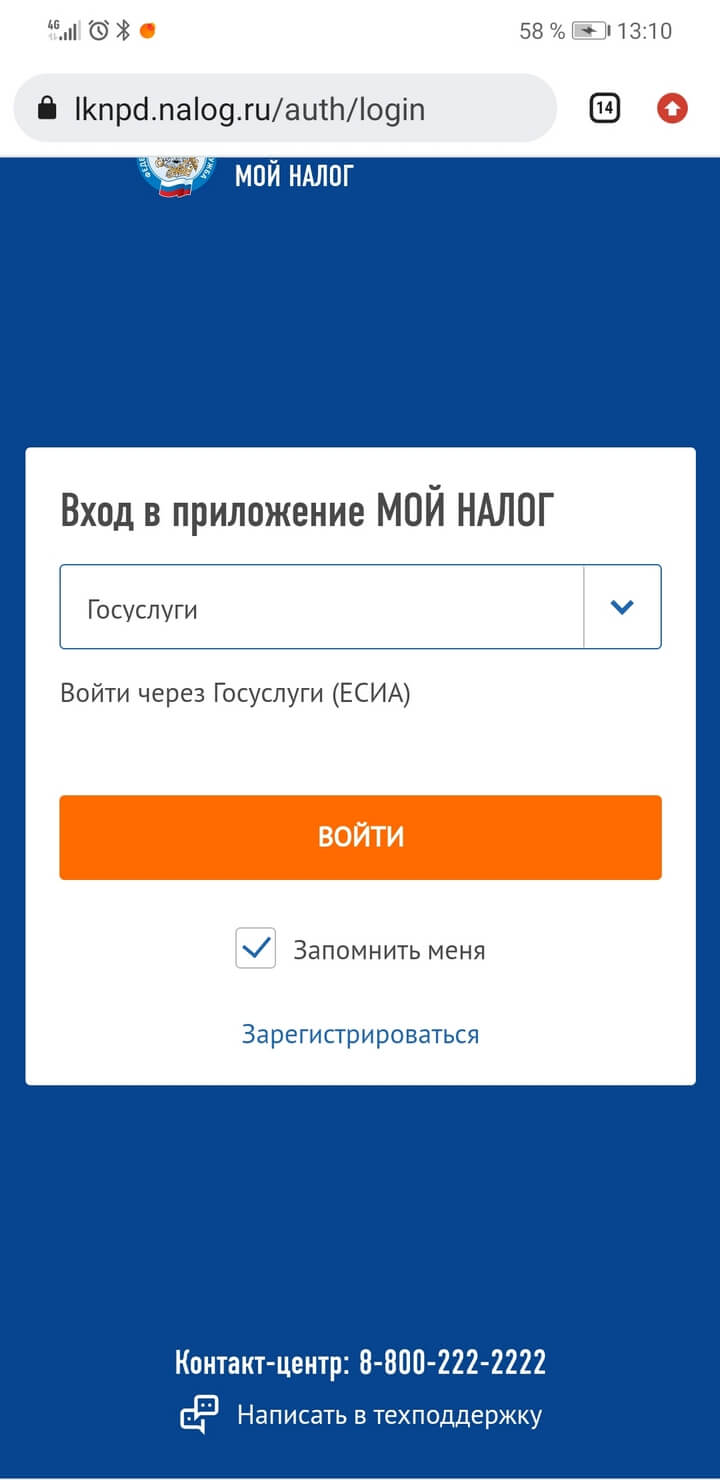
- Нажмите на кнопку «Далее».
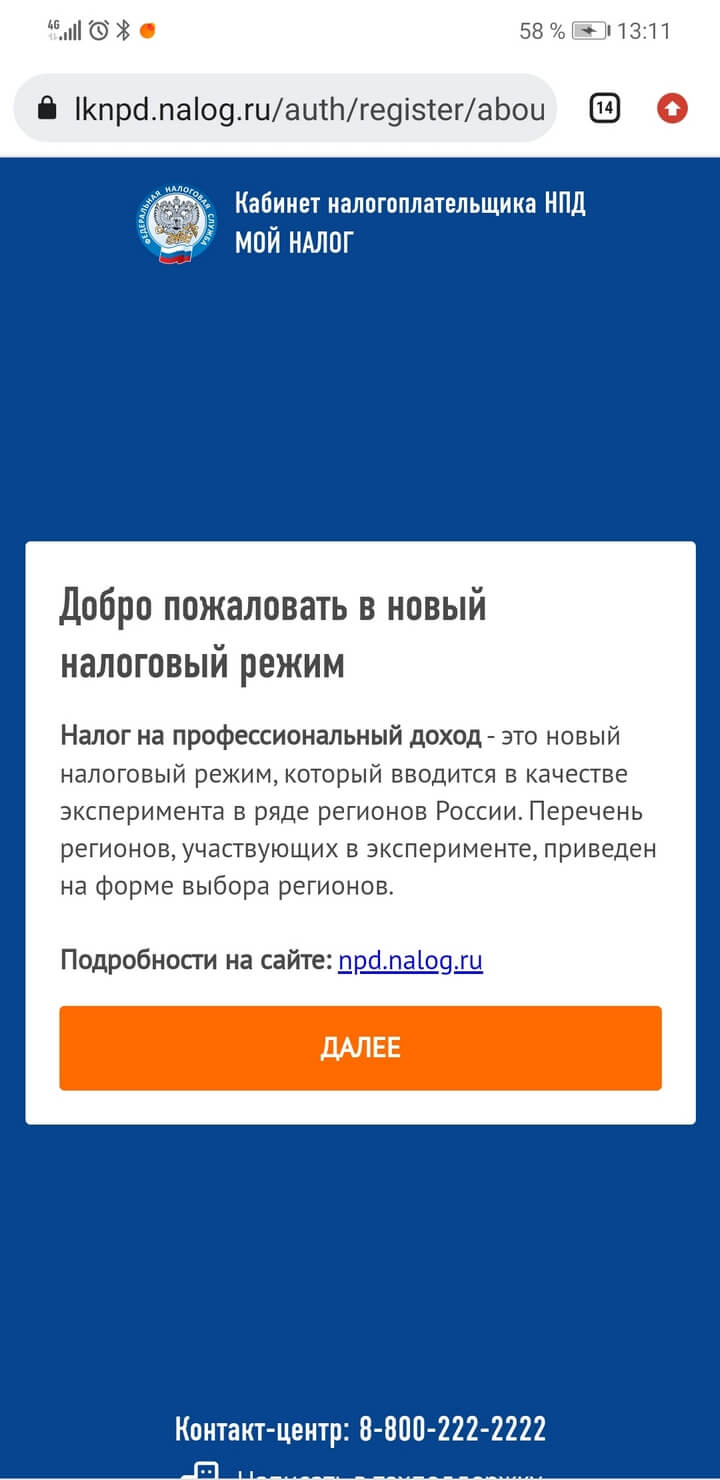
- Поставьте галочки в пунктах об обработке персональных данных и правилах пользования приложением, дважды нажмите «Согласен».
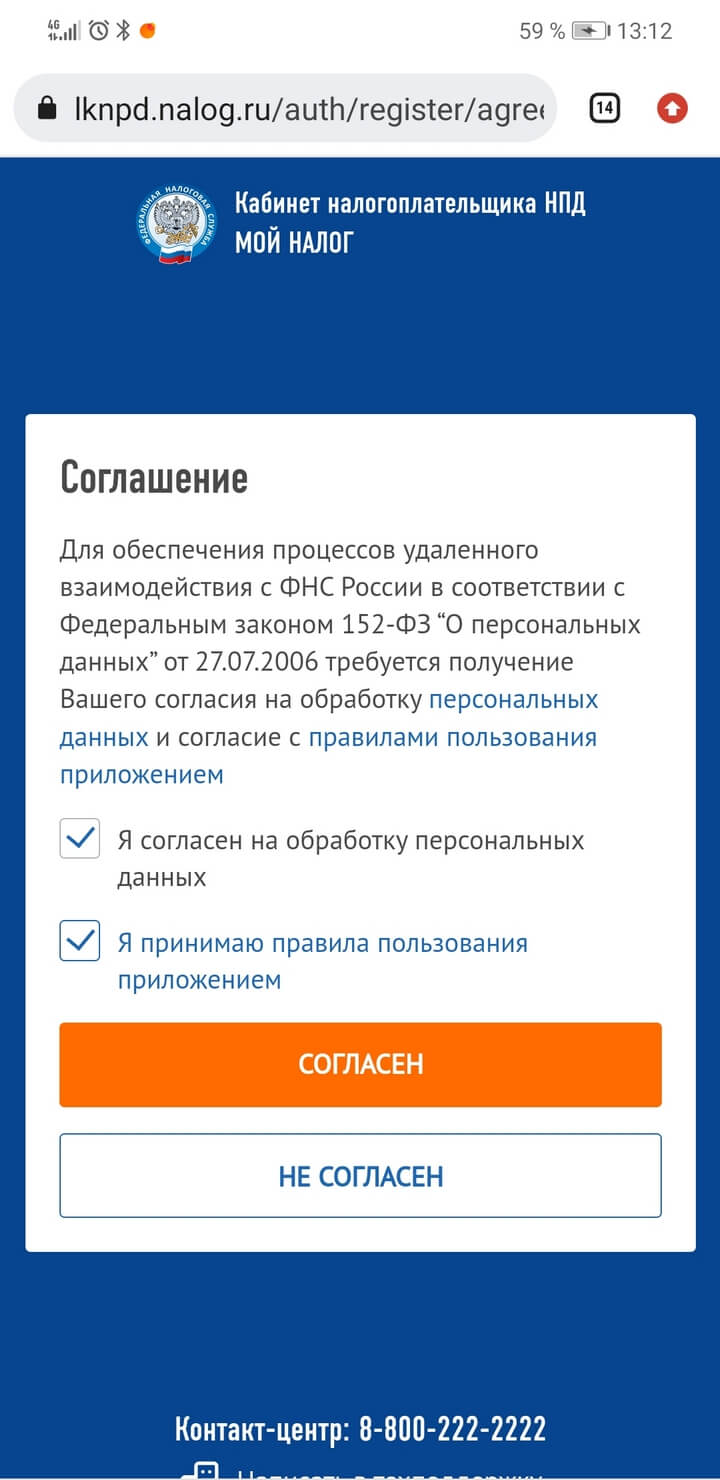
- Введите ИНН и пароль → «Далее» → «Подтвердить».
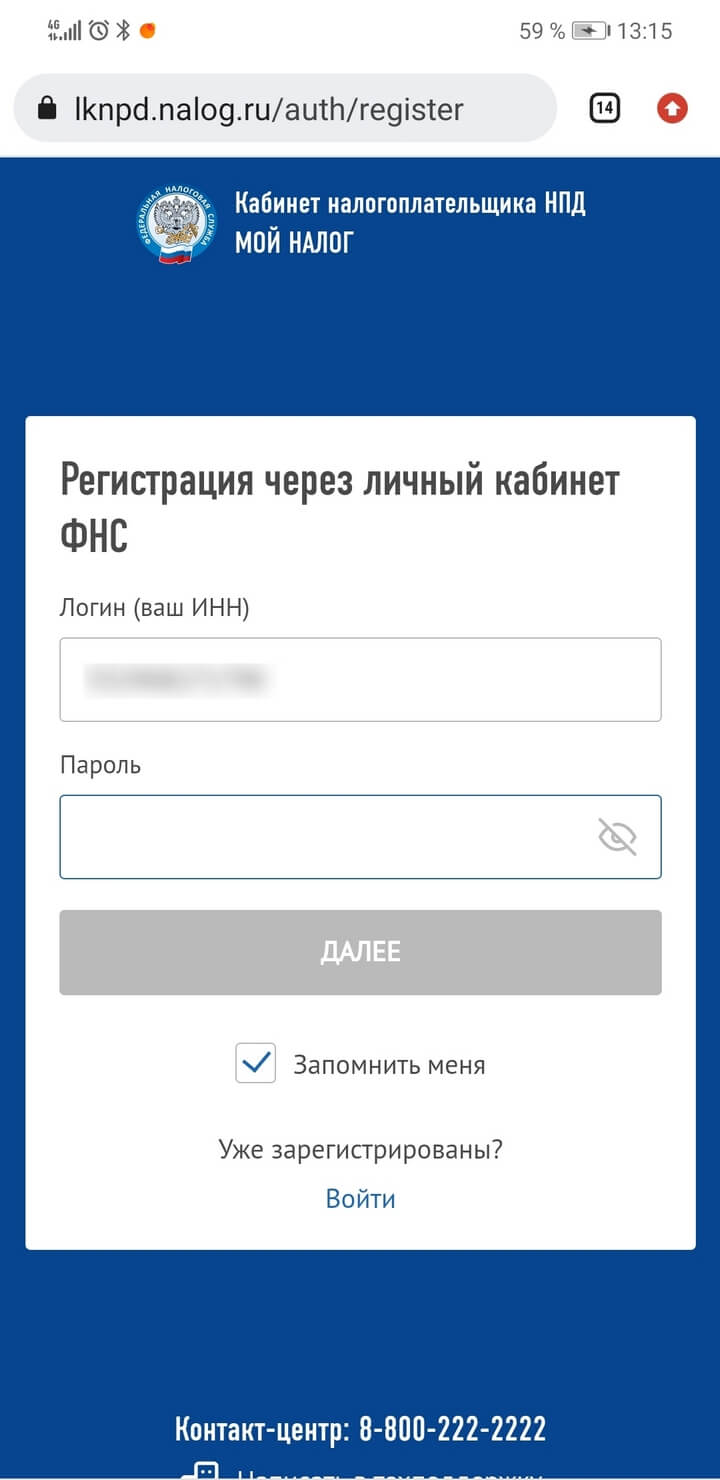
Как самозанятому платить налоги?
Как мы уже говорили выше, работать с налоговой самостоятельно вы будете через приложение «Мой налог». Допустим, вы выполнили заказ, например испекли торт, и получили за свою работу гонорар. Теперь об этом нужно отчитаться в налоговую:
- Откройте приложение и нажмите на кнопку «Новая продажа».
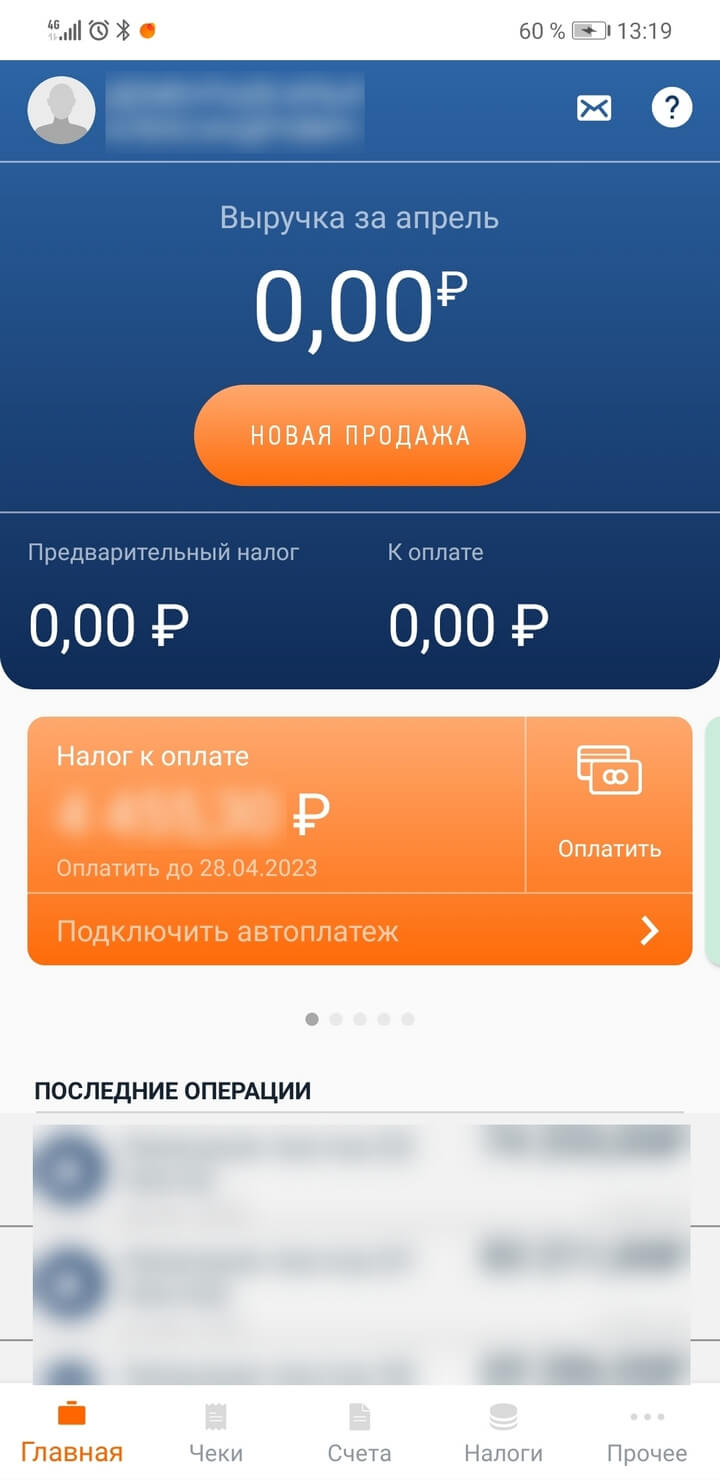
- Укажите наименование товара или услуги и его стоимость. Ниже выберите, в адрес какого лица вы выполнили работу — физического или юридического. От этого будет зависеть процентная ставка налога — 4 или 6%. Затем нажмите кнопку «Выдать чек».
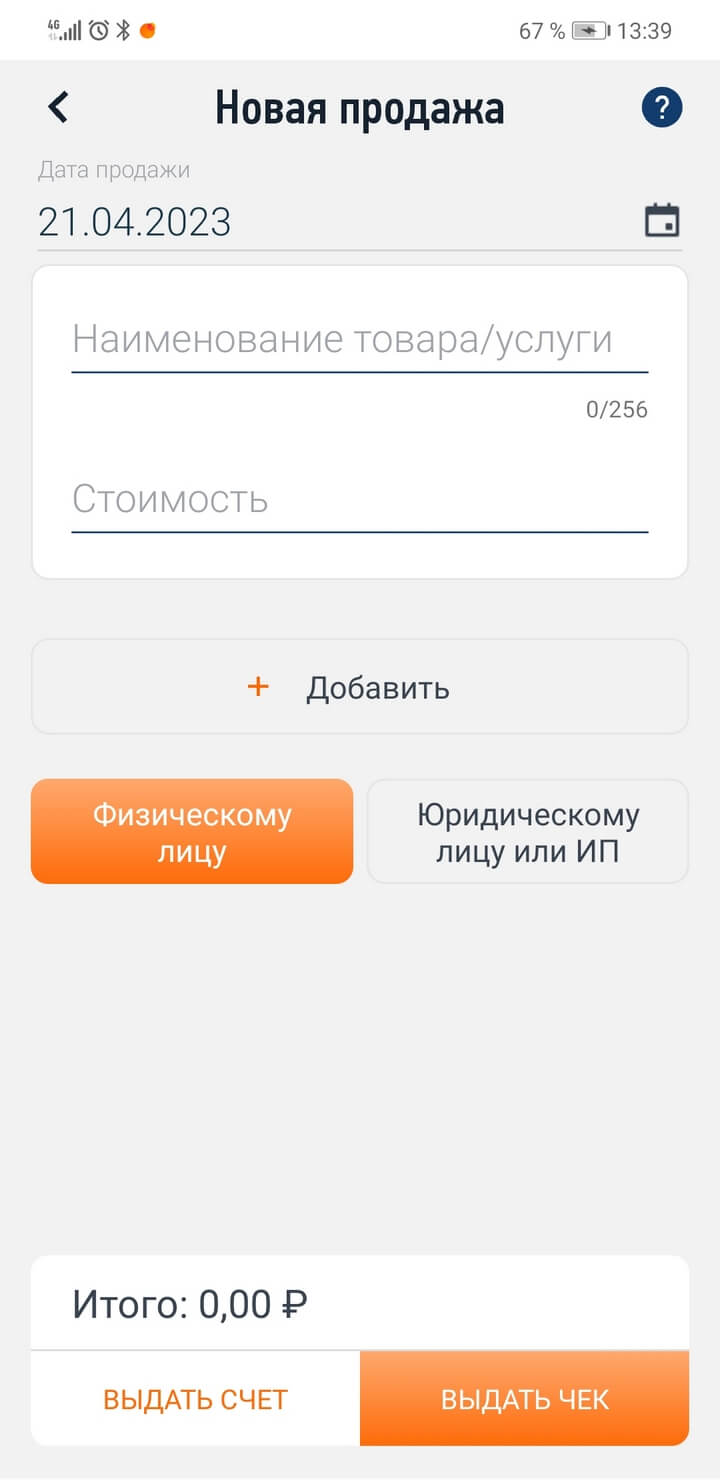
- Подсчитав, сколько всего денег вы заработали, примерно в середине месяца налоговая пришлёт вам в приложение уведомление об оплате налога за предыдущий месяц. Нажмите «Оплатить». На экране оплаты вы можете перечислить налог с помощью банковской карты либо получить квитанцию для оплаты в банке.
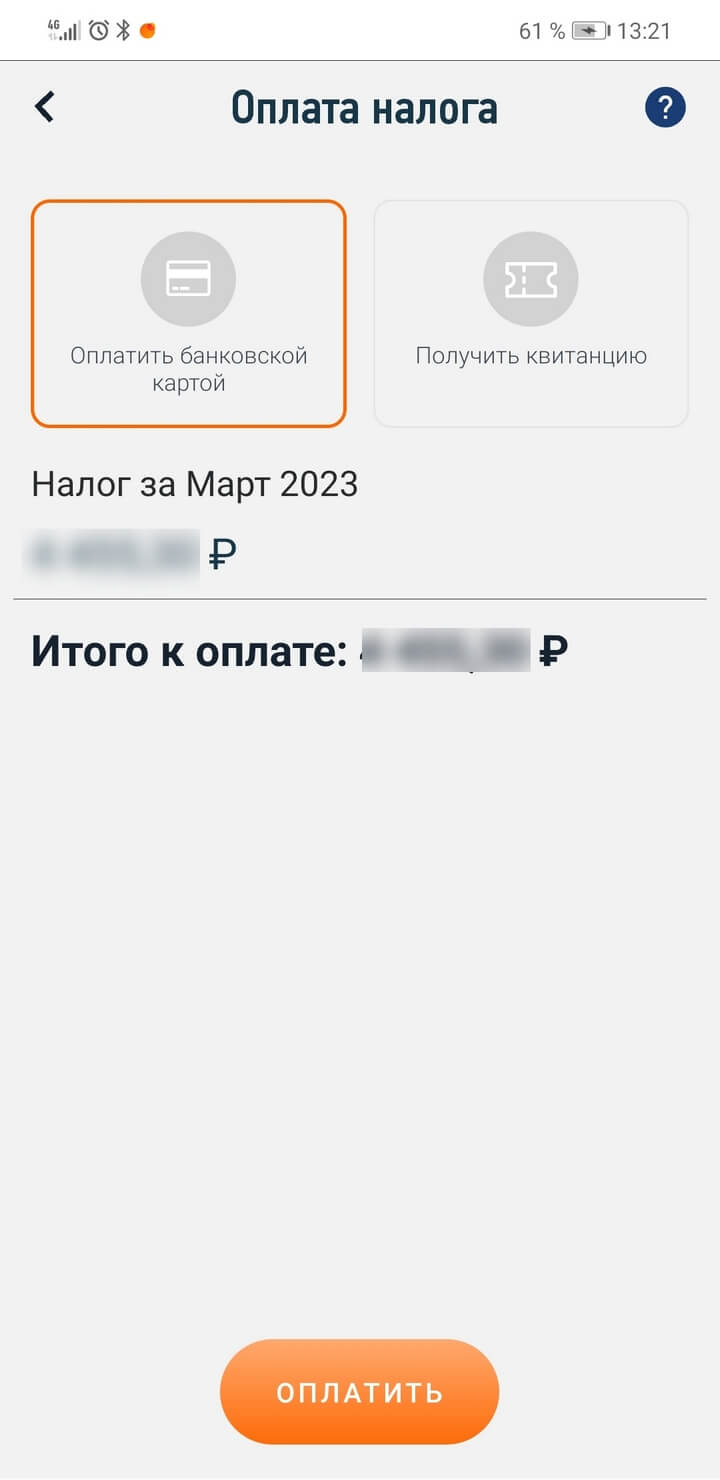
Как правило, налоговая получает платёж в течение одного-двух дней. Все платежи будут отображаться в разделе «Статистика» вашего профиля.
Начать своё дело — это большой шаг. Если хотите получить больше мотивации для ведения бизнеса и разобраться в тонкостях предпринимательства, вам точно помогут хорошие книги. Например, в сервисе Строки есть большая подборка бизнес-литературы — в текстовом и аудиоформатах.

«Клерк.Премиум» — это круглосуточная помощь бухгалтеру, кадровику и ИП, с которой можно учиться, задавать вопросы и пользоваться сервисами без ограничений. Получите доступ к закрытой части «Клерка»: более 700 вебинаров и курсов, безлимитным консультациям экспертов и заказу собственных разборов на любую интересующую тему.
Учитесь и получайте консультации по любым бухгалтерским вопросам в рамках подписки!
Задать вопрос
Для удобства взаимодействия между плательщиками налога на профдоход и ИФНС разработано приложение «Мой налог». С его помощью самозанятый может встать на учет, а также сделать другие необходимые действия, в том числе отразить полученный от профдеятельности доход. Как это сделать, разберем в этой статье.
Возможности приложения «Мой налог»
С помощью данного приложения плательщик налога на профдоход (НПД) может встать на учет, задекларировать свой доход перед государством, выдать чек покупателю, ознакомиться с суммой налога за каждый налоговый период, получить реквизиты для уплаты налога, контролировать применение налогового вычета, сняться с учета как плательщик налога на профдоход.
А теперь посмотрим, как показать в приложении «Мой налог» доход, полученный плательщиком НПД.
Как ввести доход самозанятого в приложениие «Мой налог»
Чтобы зарегистрировать доход в приложении, нужно открыть само приложение и нажать кнопку «Новая продажа»:

Открывается окно, где вы вводите стоимость услуги, ее наименование, дату продажи и выбираете, кому — физлицу или юрлицу/ИП — предназначен чек.
Если физлицу, то больше ничего вводить не нужно, нажимаете «Выдать чек»:

Далее откроется окно с чеком, где указано, что он зарегистрирован:

Вы можете отправить чек покупателю — через сообщение, электронную почту, мессенджеры:

Клиенту придет ссылка, открыв которую он попадет на сайт плательщика НПД и сможет распечатать чек…

…либо сохранить его как изображение:

Если чек предназначен юрлицу/ИП , то при выборе соответствующей кнопки в интерфейсе приложения у вас появятся поля для ИНН клиента и его наименования:

Вводите эти данные в соответствующие поля и нажимаете «Выдать чек». После этого появится зарегистрированный чек, который отличается тем, что в нем содержится строка «Покупатель», содержащая ИНН клиента (покупателя). Вы теми же способами можете отправить чек покупателю или аннулировать его.

В приложении после регистрации дохода отобразится выручка за месяц (в данном случае — за январь) и предварительная сумма налога:

В разделе приложения «Операции» можно посмотреть наш доход за январь и перечень услуг с датой операции, кратким описанием услуги или товара, суммой дохода и суммой налога. Есть разбивка по клиентам: отдельно выделяются юрлица (туда же входят и ИП) и отдельно — клиенты-физлица.

Чек можно аннулировать: сразу после его формирования или позднее, нажав на соответствующую операцию. На экране появится предупреждение — действительно ли вы хотите аннулировать чек:

Если аннуляция нужна, то следующий этап — выбор ее причины: чек сформирован ошибочно или вы получили возврат средств.

После нажатия кнопки «Аннулировать» появится окно «Чек успешно аннулирован»:

На главной странице приложения отобразится пересчитанная выручка и налог, а также будет указано, что чек был аннулирован:

Как видим, приложением очень удобно пользоваться. Доход моментально отображается в интерфейсе «Мой налог», а покупатель сразу же получает чек в электронном виде. Он может его распечатать, либо сохранить в электронном виде.
Подводим итоги
- Полученный от профессиональной деятельности доход самозанятый самостоятельно вносит в приложение «Мой налог».
- При внесении дохода необходимо указать от кого он получен, за какую услугу, в какой сумме.
- Если средства поступили от организации или ИП дополнительно потребуется внести ИНН клиента и его название (ФИО ИП).
- Если данные внесены ошибочно сформированный чек можно аннулировать.

Добрый день, коллега! На связи профессиональный фрилансер Александр Бережнов.
На сегодня я имею статус самозанятого и поделюсь своим опытом использования соответствующего приложения.
Из статьи вы узнаете:
- как зарегистрироваться в качестве самозанятого онлайн;
- где скачать и как пользоваться приложением “Мой” налог;
- как оформлять продажи в приложении и платить налоги.
Также я расскажу о том, можно ли быть индивидуальным предпринимателем и самозанятым одновременно и платить налог на профессиональный доход.
Где скачать приложение “Мой налог” для IPhone и Android
Приложение “Мой налог” можно скачать через App Store для IPhone или Google Play для андроид-устройств.
На официальном сайте налоговой службы также есть соответствующие ссылки.
После установки приложения необходимо зайти в него и зарегистрироваться.

Для этого следуйте простой внутренней инструкции приложения.
От вас потребуются личные данные, фото (сканы) паспорта и согласие стать самозанятым.
В течение нескольких часов придет положительный ответ или мотивированный отказ с указанием причины невозможности регистрации в данном статусе.
Надеюсь, все получилось и можно переходить к изучению интерфейса приложения.
Кстати, при регистрации вам даётся налоговый бонус в размере 10 000 рублей, уменьшающий ваши налоги.
Это такая “плюшка” от государства, чтобы эмоционально самозанятому гражданину было комфортнее работать в новом для себя статусе.
Какие возможности есть в приложении: краткий обзор функций
Кратко рассказываю о возможностях этого сервиса.
Приложение “Мой налог” позволяет:
- зарегистрироваться в нём без похода в налоговую с телефона (смартфона);
- оформить продажу для физического, юридического лица или ИП;
- выставить счёт на оплату, если клиент только намеревается совершить покупку;
- отменить совершенную операцию (аннулировать продажу);
- следить за начислением налогов и удобно их оплачивать из приложения;
- сформировать справку о статусе плательщика налога на профессиональный доход (НПД);
- указать виды деятельности, которыми вы занимаетесь;
- получить справку о ваших доходах по форме 2-НДФЛ;
- оперативно получать уведомления из налоговой;
- подать заявление на добровольное пенсионное страхование.
Напоминаю, что самозанятые не обязаны платить пенсионные взносы, в отличие от индивидуальных предпринимателей.

В приложении есть отдельная кнопка для подачи заявления для самостоятельного финансирования своей пенсии.
Как пользоваться приложением “Мой налог” – пошаговая инструкция оформления продаж в 3 простых этапа
Нажимаем на значок приложения и через пару секунд вы готовы к приему платежей от ваших клиентов. Ниже я описал шаги, которые сам выполняю при работе с “Моим налогом”.
1. Определяем вид продажи и стоимость
Напоминаю, что ставка налога при продаже физическим, юридическим лицам и ИП отличается.
Так, если вы оформили продажу физическому лицу, ставка налога равна 4% (от суммы дохода).
Если вы приняли оплату от юридического лица или ИП, ставка будет уже 6% (от суммы дохода).

Пример 1. Продажа физическому лицу
Вы оказали услугу как репетитор. Её стоимость 1000 рублей. Тогда ваш налог составит 40 рублей. Если вы зарегистрировались недавно, используя налоговый бонус он составит на 1% меньше, то есть 30 рублей.
Пример 2. Продажа юридическому лицу или ИП
Вы создали сайт для компании ООО “Аксиома”. Стоимость услуги составила 100 000 рублей. Тогда вы должны будете заплатить налог в размере 6 000 рублей, а при наличии налогового бонуса он будет уменьшен на 1%. В итоге налог составит 5 000 рублей.
Все операции с названиями, в том числе остаток налогового бонуса, отображается на главном экране приложения.
2. Оформляем продажу в приложении
Если вы уже фактически приняли деньги оформляйте новую продажу, нажав соответствующую кнопку.
Альтернативой этому действию станет выставление счета, если ваш покупатель только намеревается произвести оплату.
Далее заполняем необходимые поля. Для сделок с физическими лицами понадобится ввести наименование сделки и сумма. Для продаж юридическому лицу или ИП дополнительно необходимо будет указать его ИНН и название.
После заполнения всех данных нажимаем кнопку “Выдать чек” или “Выдать счёт”.

3. Платим налог за отчётный период
Сумма налога за текущий месяц станет известна до 12 числа следующего. Система сама все считает, вам остаётся только заплатить налог.
Как только сумма налога будет рассчитана, поле с ней загорится ярко оранжевым цветом, напоминая о текущей задолженности.
После оплаты или до начисления налога, это поле горит зелёным цветом. На нём написано “НАЛОГ К ОПЛАТЕ: 0 РУБЛЕЙ”.
Оплату налога можно производить через онлайн-кабинет банка или по номеру карты.
Личные впечатления от использования приложения “Мой налог”
Пользуюсь приложением уже 2 года.
Являюсь действующим индивидуальным предпринимателем, а статус самозанятого использую как специальный налоговый режим внутри ИП.
Да, можно быть ОДНОВРЕМЕННО индивидуальным предпринимателем и плательщиком налога на профессиональный доход (НПД).

Совмещаю использование приложения “Мой налог” с приемом платежей на расчетный счёт ИП, печатью и составлением договоров от индивидуального предпринимателя.
За всё время приложение ни разу не подводило. Работает стабильно, все задачи выполняет быстро.
Главные выводы
Мой налог – это простое и удобное приложение. Все функции в нём интуитивно понятны, интерфейс не перегружен. Работает оно практически всегда стабильно.
Отличное решение, заменяющее кассовый аппарат. С ним каждый самозанятый становится максимально мобильным.

Не нужно сдавать какую-либо отчетность, а все справки есть внутри. При желании можно копить себе на пенсию и оформить это заявление через приложение.
Друзья, а вы собираетесь пользоваться приложением “Мой налог”?
Как вам статья, поделитесь в комментариях.
Содержание
- Регистрация через портал Госуслуг
- Оформление и отправка чека
- Как узнать, сколько налога начислено
- Как подтвердить статус самозанятого
- Как отказаться от налога на профессиональный доход
- Если приложение не работает
- Можно ли без смартфона и компьютера использовать режим самозанятости?
- Существуют ли аналогичные приложения «Мой налог»?
- Что делать, если под рукой нет смартфона на базе Android или iOS
- Как пользоваться приложением «Мой налог»: инструкция для самозанятых граждан
- Личный кабинет
- Главная
- Операции
- Налоги
- Статистика
- Настройки
- Как оформить новую продажу
- Как оплатить налог самозанятому через приложение
- Как и где установить на смартфон
- Как зарегистрироваться как самозанятый через приложение
- По паспорту
- Как вести доход
- Как формировать чек в программе
- Отзывы пользователей
- Формирование чека
- Контроль доходов и начисленных сумм налога
- Подтверждение дохода и статуса самозанятого
- Указать номер телефона, куда пришлют код подтверждения. Без этого кода невозможно выполнить подтверждение номера.
- Выбрать регион. Важно не место проживания самозанятого гражданина, а регион, где он работает.
- Подготовить паспорт или сведения для доступа к личному кабинету налогоплательщика. Последний вариант дает возможность создавать справку о доходах, выплачивать налоги. При наличии соответствующего пароля нужно выбрать в приложении данный вариант.
Регистрация через портал Госуслуг
Вариант, не требующий использования личных документов и снимков. Потребуется мобильный номер, почта или СНИЛС, а также пароль доступа к личному кабинету на Госуслугах.
Такой вариант регистрации стал возможен после последнего обновления приложения.
Благодаря простоте и доступности приложения самозанятый может законно и прозрачно вести свою деятельность. При наличии пароля от личного кабинета налогоплательщика его необходимо ввести и войти. В другом случае придется использовать паспорт и сфотографироваться.
Входить в кабинет налогоплательщика можно через сайт Госуслуги.
Оформление и отправка чека
- Электронных площадках, работающих с самозанятыми гражданами.
- Банках, помогающих выполнять автоматическую оплату налога.
Как узнать, сколько налога начислено
Самостоятельно выполнять расчеты не нужно. Процедура осуществляется в автоматическом режиме. Размер налоговой выплаты зависит от информации в чеке.
Если деньги перечислены от физического лица, начисление налога осуществляется по ставке 4%. Средства от предпринимателей облагаются налогом в 6%. Вычет позволяет снизить ставку, но вручную подсчитывать не нужно.
Начисленные налоги можно увидеть в приложении. Благодаря этому самозанятый может контролировать количество денег, которые он должен перечислить в бюджет от каждой сделки.
В сервисе можно следить за всеми чеками и ставками.
Каждая сумма выплат отобразится сразу, не нужно будет ждать окончания месяца. Перечислять деньги в бюджет сразу не нужно, поскольку есть четко ограниченные законом сроки.
Как подтвердить статус самозанятого
В этом случае потребуется справка, которую также получают через «Мой налог». Этот документ может потребоваться при сотрудничестве с юридическими лицами. Данная бумага для них очень важна, поскольку обеспечивает освобождение от налогов и взносов с дохода самозанятого.
Возможность формирования справки появилась в веб-кабинете. Это подтвердит статус. Выполнить процедуру можно и через телефон.
Все справки присутствуют в настройках и доступны к скачиванию. Их также распечатывают и отправляют через электронную почту.
Для повышения доверия клиентов можно самому предложить отправить справку.
Также через приложение можно создать справку за любой период. Сейчас это возможно только через веб-кабинет.
Гражданам, оформленным в качестве самозанятых, документ потребуется для оформления кредита или пособия.
В приложении присутствует документ о доходах за любой срок, справка о регистрации.
Бумагу направляют на электронную почту организации, запросившей ее.
Как отказаться от налога на профессиональный доход
Для этого необходимо описать причины и сняться с учета. Отправлять заявление в бумажной форме не нужно. Если доход отсутствует, то и налоги выплачивать не нужно.
Закон не требует выплачивать взносы за это время. Поэтому отменять регистрацию, если в работе сделан перерыв не нужно.
Но при желании осуществлять процедуру регистрации, отменять ее и проводить снова можно ежемесячно.
После снятия с регистрации приложение все равно будет доступно для использования, но чеки создавать не получится. Сервис подойдет для контроля доходов и суммы налогов.
Если прибыль возросла и превысила 2,4 млн.
руб., регистрация будет отменена налоговой службой. Об этом приходит сообщение. Процесс стоит контролировать, поскольку выплату налогов приходится выполнять на новых условиях.
Индивидуальный предприниматели, например, имеют срок в 20 дней для выбора другого специального режима. Автоматически переход не выполняется. Участие налогоплательщика обязательно, иначе не выполнится переход на НДС.
Если приложение не работает
Можно ли без смартфона и компьютера использовать режим самозанятости?
Это сделать невозможно. Поскольку для применение соответствующего налогового режима необходимо использовать современные устройства с доступом в интернет. Это можно сделать через телефон, планшет или компьютер.
Существуют ли аналогичные приложения «Мой налог»?
Налоговый режим можно использовать только через специально разработанные для этого приложения. Другие сервисы отсутствуют. Стоит избегать регистрации на сомнительных сайтах, поскольку они не могут присвоить статус самозанятого, не предоставляют льготы.
Важно избегать мошенников, которые будут списывать средства, ведь в бюджет они не попадут. Поэтому не стоит скачивать приложения с похожими названия и логотипами, а именно «Мой налог». Это обезопасит от непредвиденных расходов, которые не удастся вернуть.
Что делать, если под рукой нет смартфона на базе Android или iOS
ФНС разработала мобильное приложение «Мой налог» под два типа ОС — Android и iOS. Если на вашем смартфоне стоит другая операционка, например, Windows Phone, используйте веб-кабинет «Мой налог». У него такой же набор возможностей, как и у мобильного приложения.
Чтобы использовать веб-версию, перейдите в кабинет налогоплательщика НПД. Если вы уже зарегистрированы в качестве налогоплательщика НПД, войдите в личный кабинет по ИНН и паролю, номеру телефона или с помощью данных аккаунта на портале Госуслуги.
Если вы только планируете встать на учет, придется принять правила пользования приложением, дать согласие на обработку персональных данных, указать ИНН и придумать пароль для входа.
Пару кликов — и вы станете плательщиком НПД.
Интерфейс веб-кабинета «Мой налог». Запутаться в меню невозможно — все просто и понятно.
После регистрации вы сможете детально изучить разделы личного кабинета, зафиксировать первую продажу, указать в настройках виды деятельности и т. д.
Важно! Граждане Беларуси, Армении, Казахстана и Киргизии тоже могут стать плательщиками НПД в мобильном приложении или веб-кабинете «Мой налог». Для них доступна регистрация только по ИНН и паролю.
Как пользоваться приложением «Мой налог»: инструкция для самозанятых граждан
Личный кабинет
Перед тем как начать пользоваться приложением «Мой налог», ознакомьтесь с интерфейсом личного кабинета. В нем всего пять разделов: главная, операции, налоги, статистика и настройки. Давайте посмотрим, что находится в каждом разделе.
Главная
На главной странице вы увидите выручку за текущий месяц, промежуточную сумму начисленного налога, задолженность. Под иконкой с изображением конверта в правом верхнем углу скрыты уведомления. Не забывайте про этот раздел, чтобы не пропустить важные сообщения от ФНС.
Чуть ниже на главной странице находится блок с важными уведомлениями, информацией об оставшихся бонусах на уплату налога (налоговый вычет), ссылка на страницу с вопросами и ответами.
Рекомендую досконально изучить блок «Вопросы и ответы» — там ФНС рассказывает абсолютно все про новый налоговый режим, а также разбирает конкретные случаи, например, кому можно и нельзя быть самозанятым, в какие сроки и как лучше платить налоги, что дает налоговый вычет и т. д.
В нижней части главной страницы будет отображаться информация о последних операциях.
Операции
В этом разделе вы увидите информацию по всем сделкам, которые проводили через приложение «Мой налог». Данные можно представить в виде сводки за конкретный месяц или вручную заданный период. В последнем случае нужно нажать на иконку с изображением календаря в правом верхнем углу, выбрать точные даты и задать временной диапазон.
Операции можно отсортировать и по статусу клиентов, чтобы посмотреть сделки только с физлицами, юрлицами или иностранными организациями.
Налоги
В разделе «Налоги» вы увидите сумму начисленного налога к уплате.
Статистика
В разделе «Статистика» вы сможете ознакомиться с информацией о доходах и начисленных налогах в виде сводки или за конкретный период.
Настройки
Обратите внимание, что там же есть раздел для выбора вида деятельности. Вы можете указать сразу несколько вариантов, если оказываете клиентам разные услуги.
Здесь же можно посмотреть остаток налогового бонуса, сформировать справки о постановке на учет и доходах, изучить программы партнеров.
В нижней части раздела «Настройки» есть ссылка для обращения в техподдержку и кнопка для снятия с учета (если вы вдруг решите перестать быть самозанятым).
Теперь вы знаете, где и что искать. Перейдем к обзору конкретных действий — как фиксировать новые продажи в приложении «Мой налог», формировать и отправлять чеки клиентам, уплачивать налоги.
Как оформить новую продажу
Чтобы зафиксировать новую продажу в мобильном приложении «Мой налог», перейдите на главную страницу и нажмите на кнопку «Новая продажа». В открывшемся окне введите информацию по сделке:
Укажите стоимость и наименование товара/услуги, статус клиента — физлицо или юрлицо/ИП. Последний параметр важен, так как по нему рассчитывается ставка по налогу к уплате.
Важно! Для сделок с юрлицами и индивидуальными предпринимателями необходимо вводить ИНН и наименование организации. Если вы сотрудничали с иностранной организацией, достаточно указать только ее наименование.
Если вы оказывали несколько услуг (продали несколько товаров), перечислите их списком. Нажмите на кнопку «Добавить», укажите наименование и стоимость. Добавленные по ошибке позиции можно удалить — просто кликните по крестику, и они пропадут из списка.
Вы можете провести продажу в приложении «Мой налог» задним числом, но это может вызвать перерасчет налога за предыдущие периоды. Если клиенты рассчитываются с вами до 9-го числа текущего месяца за предыдущий месяц, фиксируйте продажи в приложении «Мой налог» последним числом предыдущего месяца.
Пример: В начале января вы нашли нового клиента, составили с ним договор на оказание услуг, указали в документе сроки выполнения работ дату взаиморасчетов — допустим, 8 февраля. Работу выполнили до конца января, но деньги, как и было прописано в договоре, получили только в феврале. В таком случае вам нужно создать по этой сделке новую продажу, а в графе «Дата продажи» указать 31 января.
Как оплатить налог самозанятому через приложение
ФНС напоминает самозанятым о сроках уплаты налога до 12 числа месяца, следующего за истекшим налоговым периодом. Вам нужно оплатить налоги в течение двух недель — до 25-го числа.
Если не успеете, то за каждый календарный день просрочки на сумму налога будет начисляться пеня. Задолженность продолжит увеличиваться до тех пор, пока вы не переведете оплату.
Чтобы оплатить налог через мобильное приложение для самозанятых, перейдите в раздел «Налоги» и нажмите на кнопку «Оплатить». Выберите удобный способ — с карты или по квитанции — и проведите оплату.
Налог можно оплатить частями или же внести всю сумму одним платежом. Главное, чтобы к 25-му числу за вами не было задолженности.
Как и где установить на смартфон
Для работы и управления финансами придется приобрести смартфон, если его нет. У него должна быть одна из двух операционных систем: Android или iOS. Первая наиболее распространена в России.

С установкой проблем не возникнет, так как она полностью автоматическая. А вот к регистрации требуется подходить с ответственностью.
Как зарегистрироваться как самозанятый через приложение
Предусмотрено несколько вариантов регистрации в качестве самозанятого:
По паспорту
Если нет ЛЧ налогоплательщика и учетной записи на Портале, то все равно можно стать официально самозанятым. Нужно выбрать «Регистрация по паспорту РФ» и указать номер телефона. После идет подтверждение через SMS и выбор региона.
Дальше ключевой момент: будет предложено отсканировать паспорт. Документы необходимо поднести к камере в развернутом виде для распознавания данных. Останется только проверить, соответствуют ли считанные камерой данные с реальными, указанными в паспорте.
Следующим шагом будет фотография лица или «селфи». По фото произойдет сверка с фотографией в паспорте. Если все прошло успешно, то в конце останется нажать «Подтверждаю», что окажется согласием физлица на постановку на учет. В течение 6 дней заявка будет рассмотрена. В итоге человека зарегистрируют в качестве самозанятого.
Читайте также: 7 советов, как взять ипотеку самозанятым гражданам 2020 и почему могут отказать в кредите.
Как вести доход
Интерфейс интуитивно понятен. После авторизации открывается Личный кабинет, где всего 5 разделов:
- Главная. Здесь выводится на экран текущий доход за месяц, предварительная сумма налога (исходя из текущей выручки), задолженность.
- Операции. Здесь выводится информация по всем сделкам.
- Налоги. В данном разделе указывается сумма, которую надо будет уплатить в ФНС.
- Статистика. Тут показывается информация о доходах и налогообложении.
- Настройки. Персональные данные налогоплательщика, номер телефона, адрес эл. почты, выбор виды деятельности, возможность привязать банковскую карту, изменить пин-код.
Все операции ведутся через смартфон. Когда был получен доход, то следует на главной странице нажать «Новая продажа». В появившемся окне указывается наименование услуги, дата, стоимость и данные клиента, кому предназначается чек.
Если клиентом является юридическое лицо, то потребуется ввести полное наименование организации и ИНН.
Если самозанятый одному лицу оказал ряд услуг сразу или продал несколько товаров, то следует их перечислить списком. Программа позволяет это делать, чтобы сформировать общий чек.
Как формировать чек в программе
Чек формируется в 1 клик. Когда вся информация о новой продаже указана, то внизу интерфейса останется нажать «Выдать чек». В результате зафиксируется новая операция и будет отражена в смартфоне: сумма автоматически прибавится к «Выручке за месяц» на главной странице.
Чек сохраняется в электронном виде, и его можно отправить клиенту. Еще удобнее дать клиенту отсканировать QR-код. Или же по старинке: распечатать и передать в руки.
В случае ошибочной сделки через программу можно аннулировать чек.
Отзывы пользователей
- Олег Винник
Удобно и понятно, приходы на карту отражаются сразу. Твердая пятерка. Но в данный момент не получается сформировать справку о постановке на учет, пишет «Нет данных за 2019 год. Попробуйте позже». Хочется узнать у разработчиков, когда будет доступно формирование справки для тех, кто зарегистрировался в 2020 году. - Екатерина
Все хорошо, но хотелось бы больше мелочей. Например, если 90% всех услуг одного вида, то сделать опцию установки ее по умолчанию, чтобы не искать постоянно в списке. И сделать автоматически ввод наименование юрлица после ввода ИНН. - Лена
Регистрация по паспорту получилась, но не с первого раза. Сканер по камере со второго раза распознал лицо.
Открытие самозанятого за 20 минут с приложением «Мой налог» — как это сделать, подробно рассказывает данное видео:

«Теперь все пойдет быстрее!»: когда закончится спецоперация на Украине и Донбассе в 2022 году – последние прогнозы экспертов

«Прибыл Груз-200»: свежие новости о мобилизации в России на 13 октября 2022 года — 2-ая волна, когда закончится, первые погибшие

Заплатят ли путинскую прибавку 10000₽ в декабре 2022 года пенсионерам как 13-ую пенсию — последние новости о разовой выплате
Формирование чека
Не все самозанятые понимают как сформировать чек в приложении мой налог. Это подтверждает популярность интернет-запросов типа «как формируется чек в приложении мой налог», «приложение мой налог чеки» или «приложение мой налог печать чеков».
На указанную в чеке сумму будет автоматически начислен налог — считать и сдавать отчеты самозанятым не требуется.
Контроль доходов и начисленных сумм налога
В приложении «Мой налог» есть все основные цифры, отчеты и уведомления. Например, вы можете посмотреть выставленные чеки за определённый период времени. Кроме того, в приложении отображаются предварительно начисленные суммы налога (НПД).
Когда налог будет начислен, в приложении «Мой налог» вы увидите напоминание о сроке уплаты. Если налог не будет уплачен до 25 числа следующего месяца, то сформируется задолженность и оплачивать налог придется уже с учетом пени. Уведомление об этом вы также увидите в приложении.
Подтверждение дохода и статуса самозанятого
Судя по популярности в Сети запросов «мой налог справка о доходах самозанятого» или «мой налог справка о постановке» самозанятые граждане стали активно осваивать функционал приложения. В приложении «Мой налог» формируются две справки: справка о доходах самозанятого за любой период и справка о регистрации в качестве самозанятого.
С помощью справок сформированных в приложении «Мой налог» самозанятые могут подтвердить свой статус и доходы, например, при оформлении пособий или получении кредита.
Статус самозанятого можно проверить онлайн в специальном сервисе ФНС России по ссылке.
